제목 : 멀티 OS용 - Ghost BR Multi v2.0 BCD 버전 입니다
왕초보
종료하였습니다
Ghost BR Multi v2.0 BCD 버전은 윈도우가 2개 이상 설치된 경우에 사용할수 있는 버전입니다
한개 일때보다 사고를 방지하기 위해서 체크 하는 부분들이 적을수 밖에 없습니다...
백업,복원 하실때 내가 원하는 윈도우인지 철저히 확인후 진행을 하여 주십시요..
Ghost BR Multi v2.0 BCD 버전 업데이트 내용입니다
1. 윈도우에서 복원 PE로 부팅시 BCD 방식을 활용합니다
2. 메세지 아이콘은 imageres.dll 파일에 있는것을 사용합니다 imageres.dll에서 아이콘을 교체할수 있습니다
Ghost BR Multi 프로그램 기본 기능입니다
1. 프로그램이 x64 버전이어서 x86 윈도우나 pe에서는 작동하지 않습니다
2. 여러개의 윈도우가 설치되어 있어도 사용할수 있습니다
3. 윈도우나 PE에서 백업시에 백업 파일 위치는 Backup 폴더에만 저장이 가능합니다..
4. 윈도우에서 복원시에 백업 파일은 선택을 Backup 폴더에 있는 백업 파일만 가능합니다
5. PE에서 복원시에는 백업 파일이 Backup 폴더가 아닌 다른 폴더에 있어도 선택이 가능합니다
6. 윈도우서 복원 진행시 PE로 부팅후 메세지에서 확인을 한 다음에 복원이 진행됩니다
7. folder.ico 파일이 있으면 폴더 아이콘을 변경하여 줍니다
8. USB에서 프로그램을 활용할수 있습니다 (Backup 폴더 검색)
9. Uitl 폴더안에 프로그램이 폴더안에 있는 경우 Load.ini를 활용할수 있습니다
10. Ghost 버전은 11.5.1 버전을 사용하여 주셔야 합니다
11. 파일 이름에서 압축률을 Z0~Z9 로 설정할수 있습니다
- Ghost_BR_Multi_v2.0_BCD_x64.exe 파일이름에 설정이 없는 경우 기본 Z1 입니다
- Ghost_BR_Multi_v2.0_BCD_x64_Z2.exe 이름 끝에 압축옵션을 설정할수 있습니다
추천 사항 : 파티션 볼륨명을 꼭 지정하여 주시고 이름에 빈공간이 없도록 하여 주십시요
멀티 OS용이어서 윈클릭 방식과 다르게 윈도우 파티션과 백업 파일을 본인이 직접 선택해야 합니다
본인이 선택을 하기 때문에 실수를 하지 않기 위해서 백업,복원을 신중하게 진행을 하셔야 합니다
Ghost 파일은 마음씨 좋으신분께서 자료실에 소개를 하여 주셨습니다...감사합니다
Ghost 버전은 11.5.1 버전을 사용하여 주셔야 합니다
Ghostx64_v11.5.1
https://windowsforum.kr/data/18401436
사용기는 확인 차원에서 캡처를 하였습니다.
10번 사진까지는 기본 설정을 확인한것이어서 내용이 중복되는 부분들이 있습니다 양해를 하여 주십시요
1. 파일 이름에서 대충 기능을 알수가 있습니다. BCD로 1회 부팅을 합니다. 파일이름으로 압축률을 설정할수 있습니다
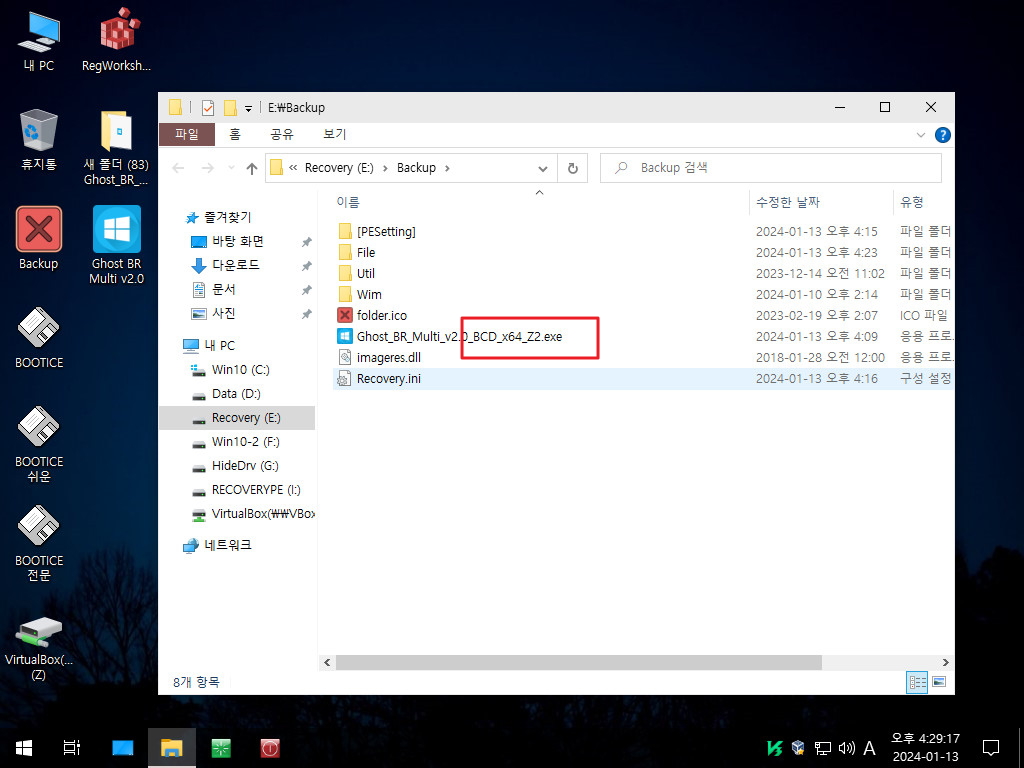
2. 백업,복원 전용 PE는 wim폴더에 RecoeryPE.wim으로 있어야 합니다
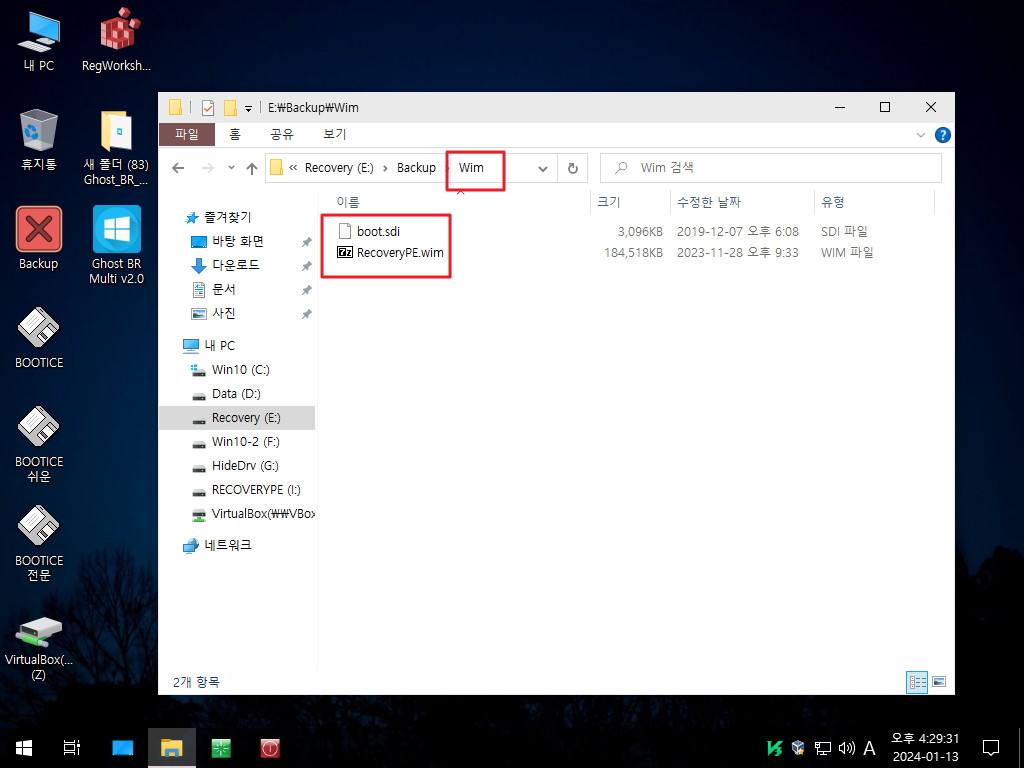
3. 1번 Util 폴더에 있는 exe 파일은 모든 프로그램에 바로가기가 만들어 집니다
2번 폴더에 풀어져 있는 경우 Load.ini를 활용하시면 됩니다
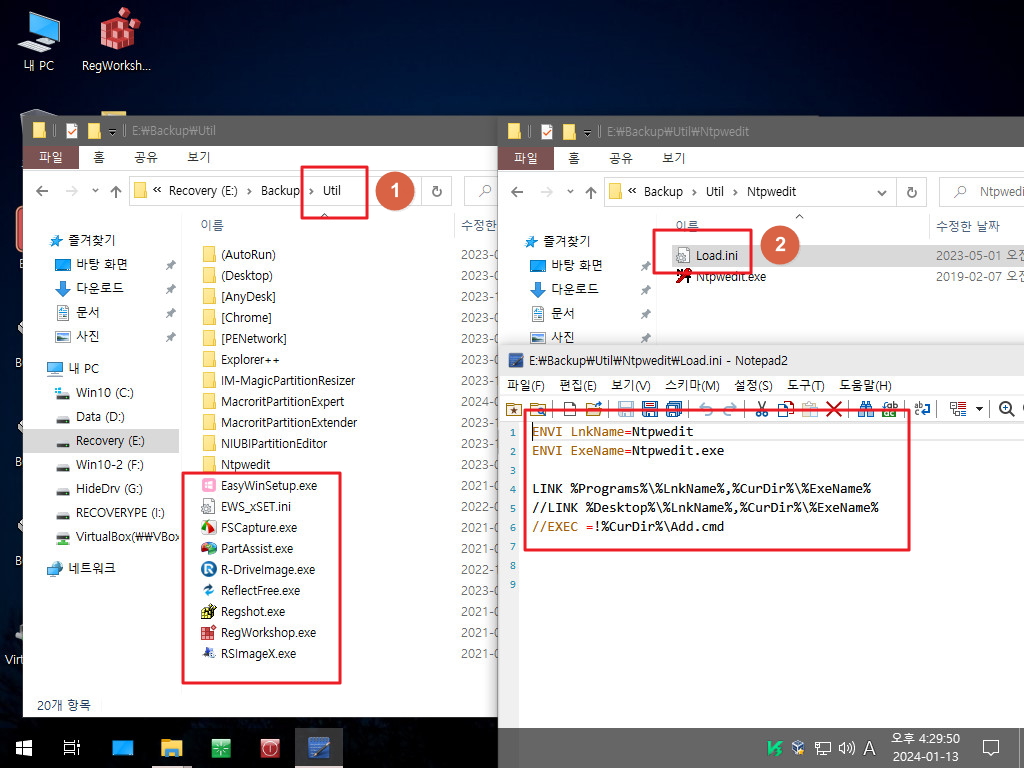
4. (Desktop) 폴더에 exe 파일이 있는 경우 바탕화면과 모든 프로그램 폴더에 바로가기가 만들어 집니다
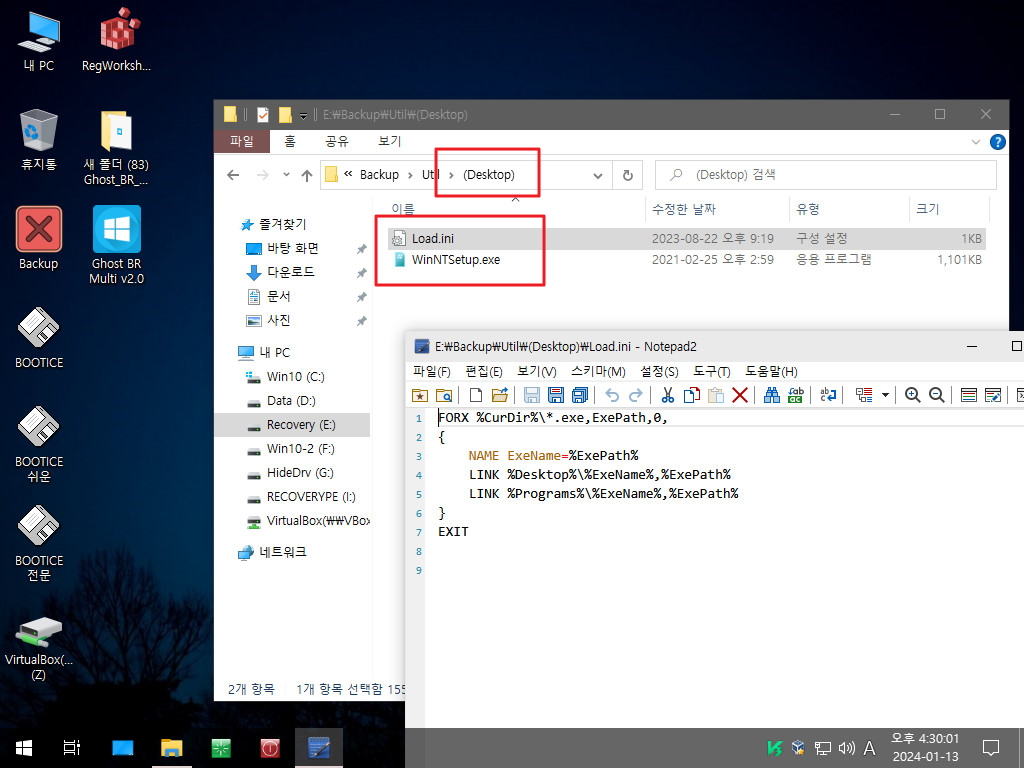
5. [PESetting] 폴더에서 배경사진, reg, cmd 설정을 할수가 있습니다
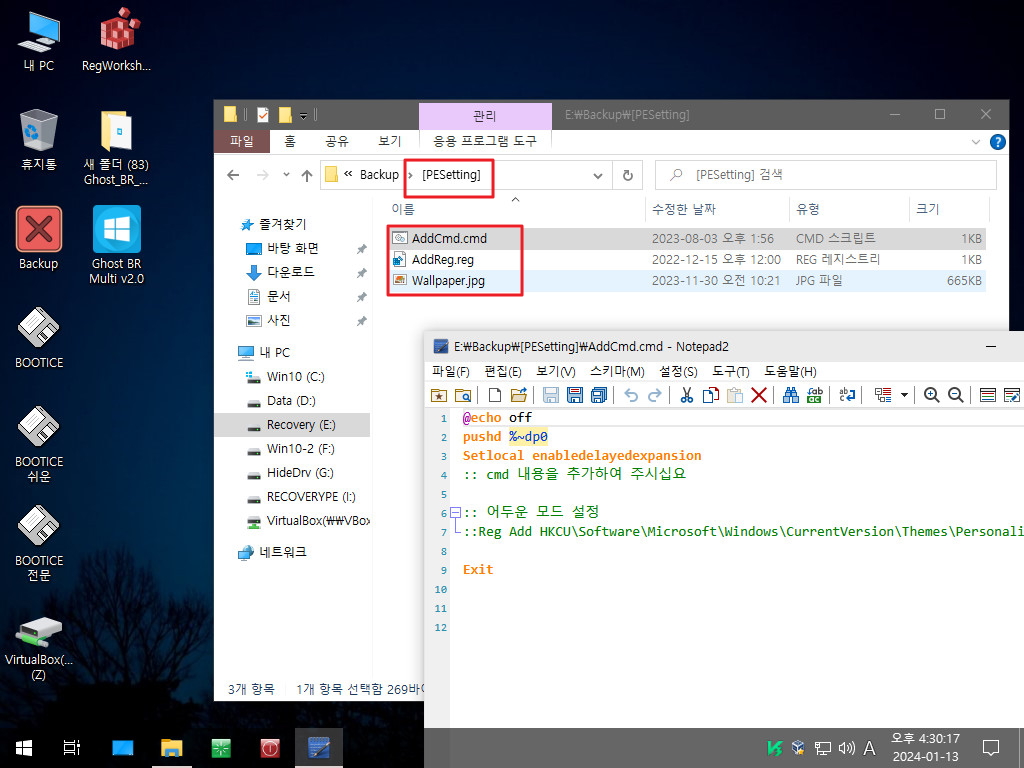
6. Recovery.ini에서 PE 설정을 할수가 있습니다
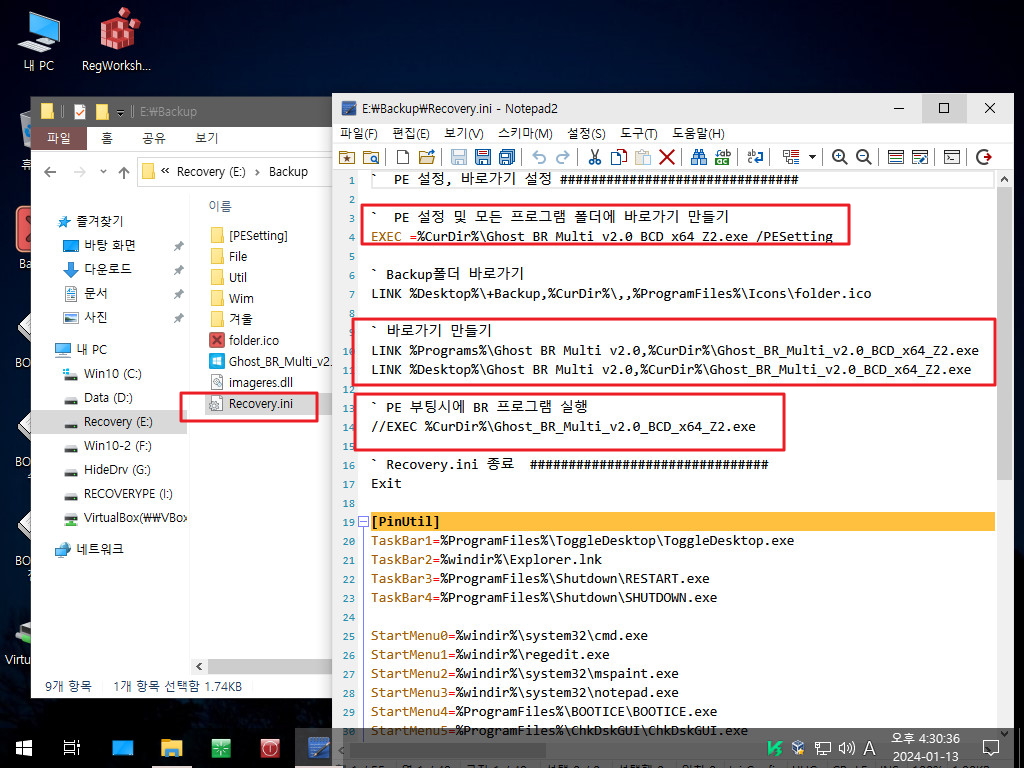
7. 메세지 아이콘은 imagres.dll에 있는것을 활용합니다 마음에 드는 아이콘이 있으면 dll에서 교체를 하시면 됩니다
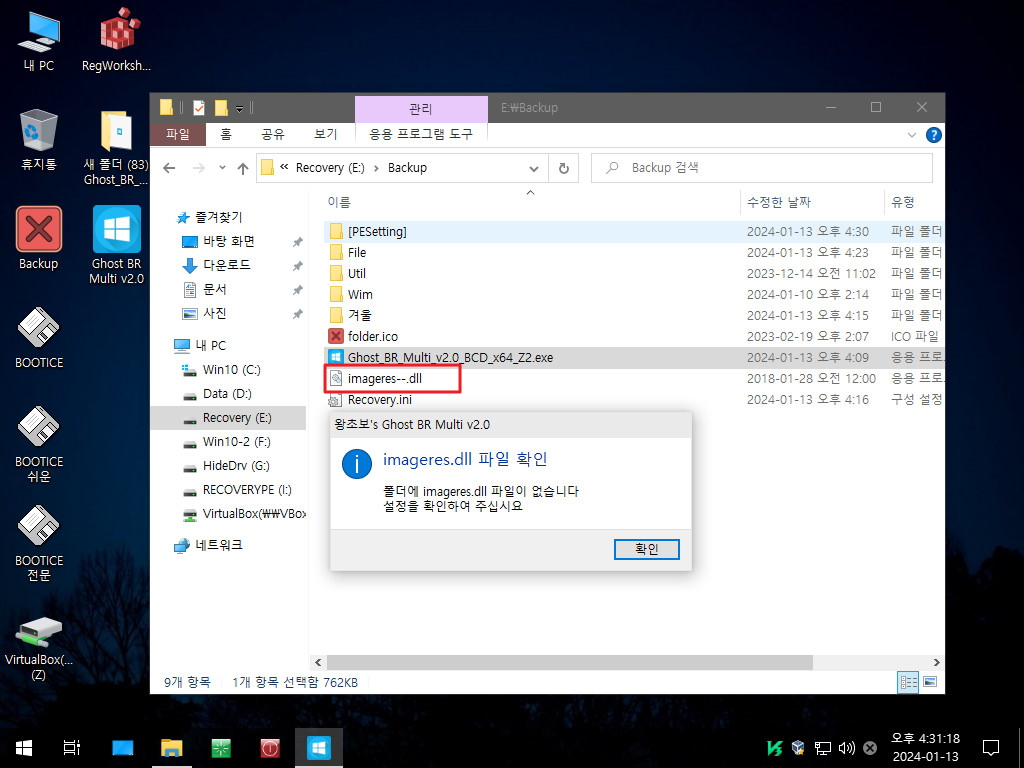
8. 윈도우에서 프로그램 실행시 프로그램은 Backup 폴더안에 있어야 실행이 됩니다
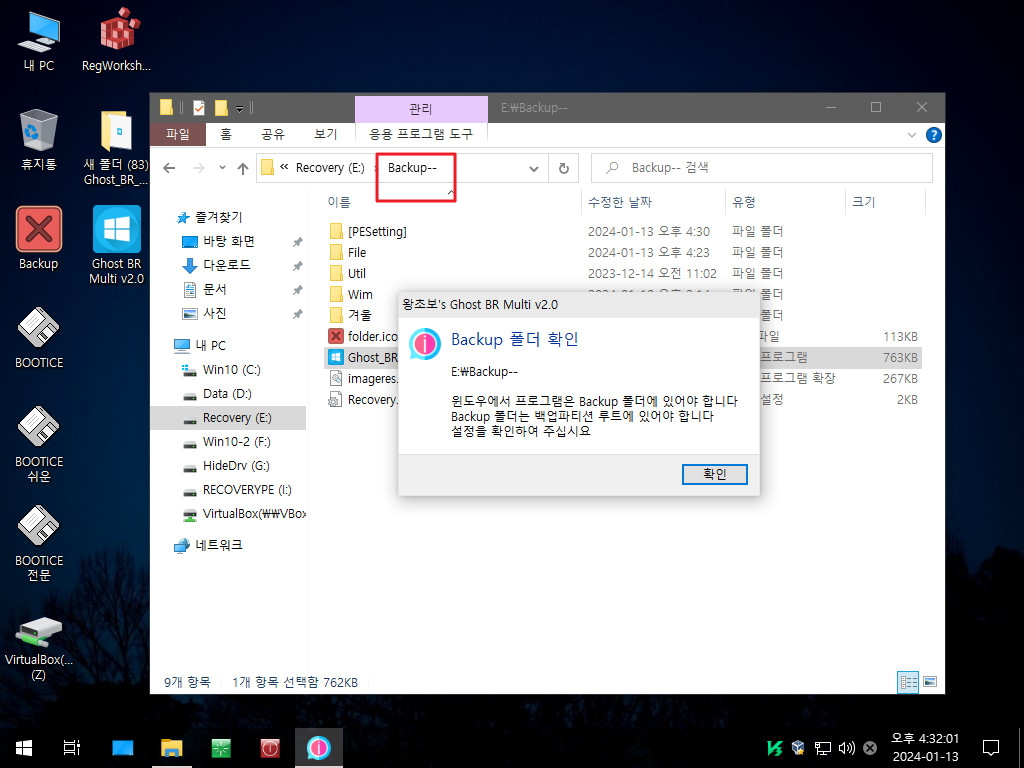
9. Backup 폴더는 1개만 있어야 합니다
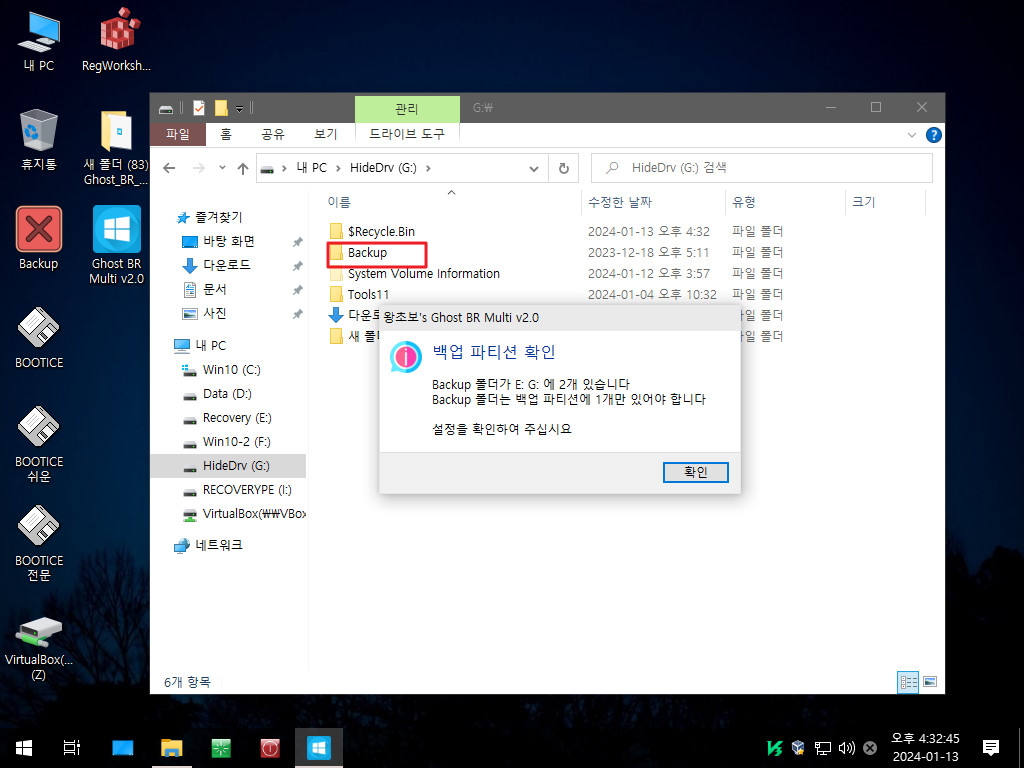
10. folder.ico 파일이 있으면 desktop.ini 파일을 만들어 폴더 아이콘을 변경합니다
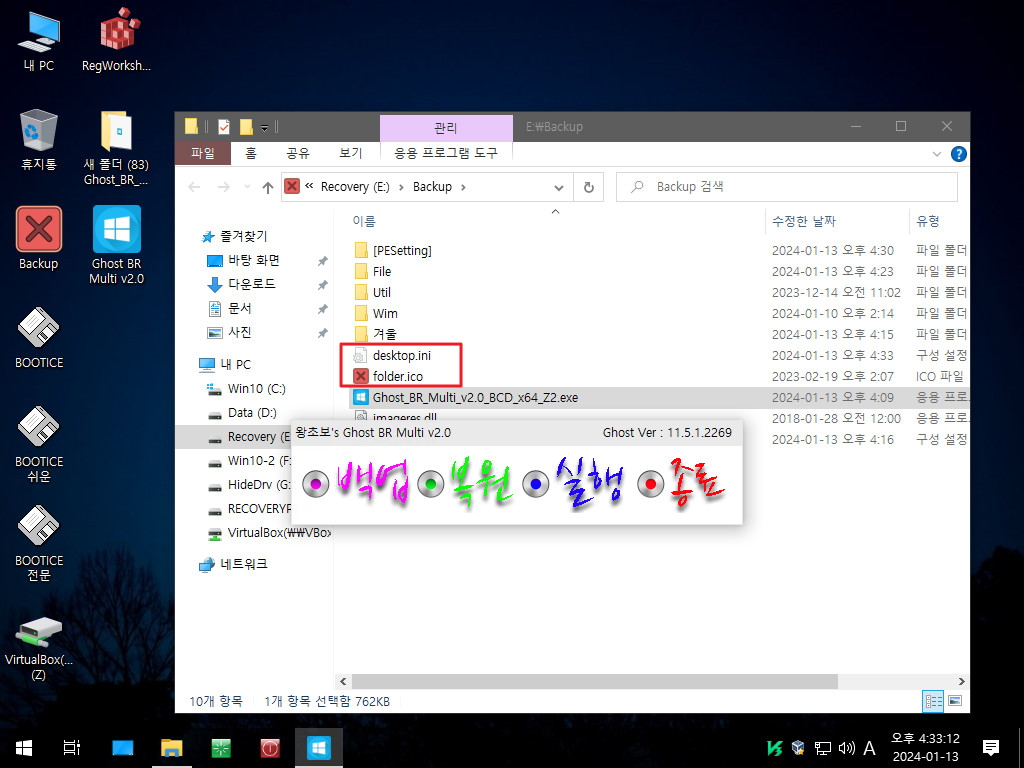
11. 윈도우에서는 백업 파일 설정만 합니다...백업 버튼시 백업파일 대화상자입니다..
백업파일 설정은 Backup폴더에 해야 합니다 기본으로 파일명은 윈도우 파티션 볼륨명으로 설정이 되어 있습니다 원하시는
이름으로 수동 설정을 하셔도 됩니다
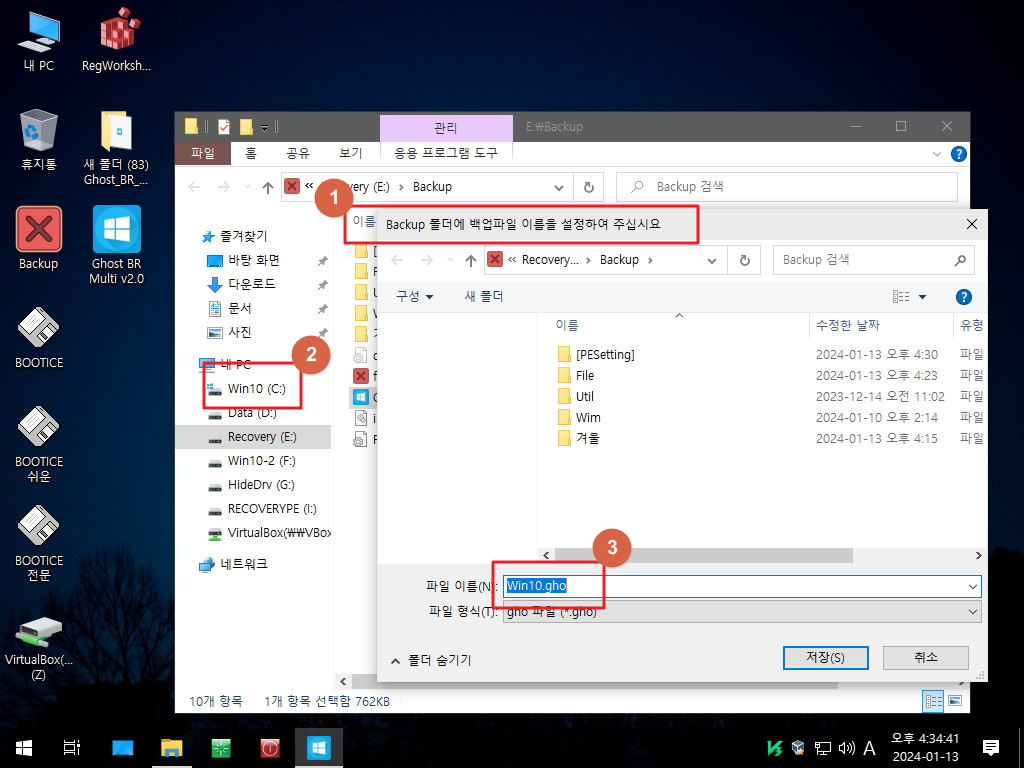
12. 백업 메세지입니다...
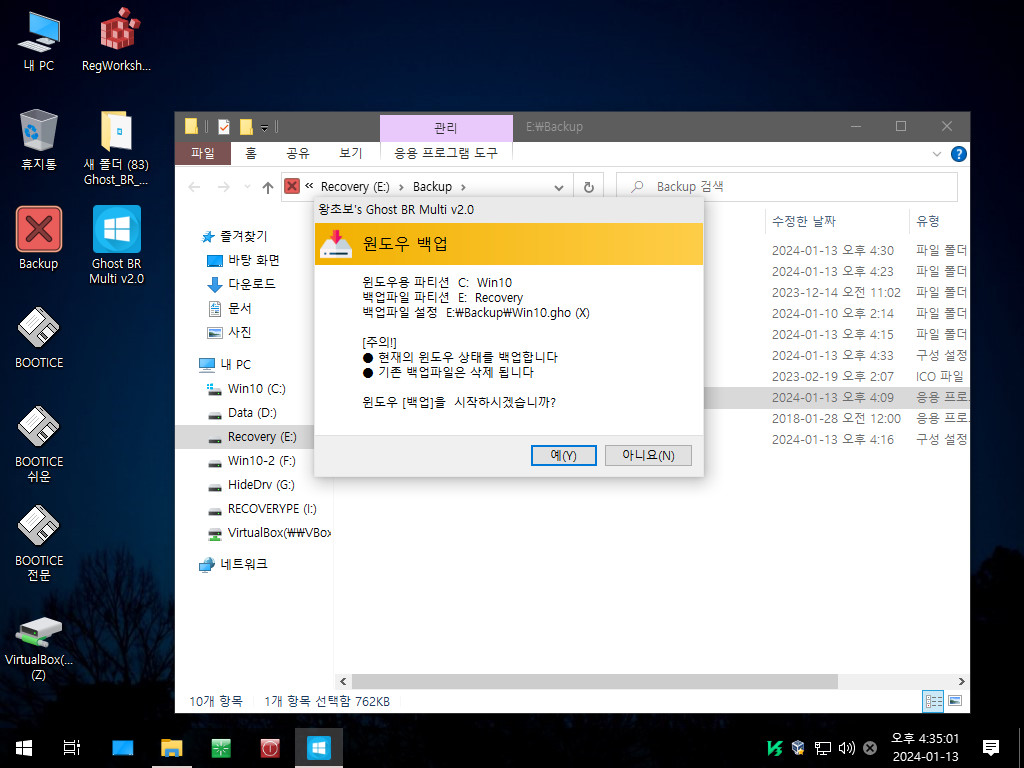
13. 백업중입니다
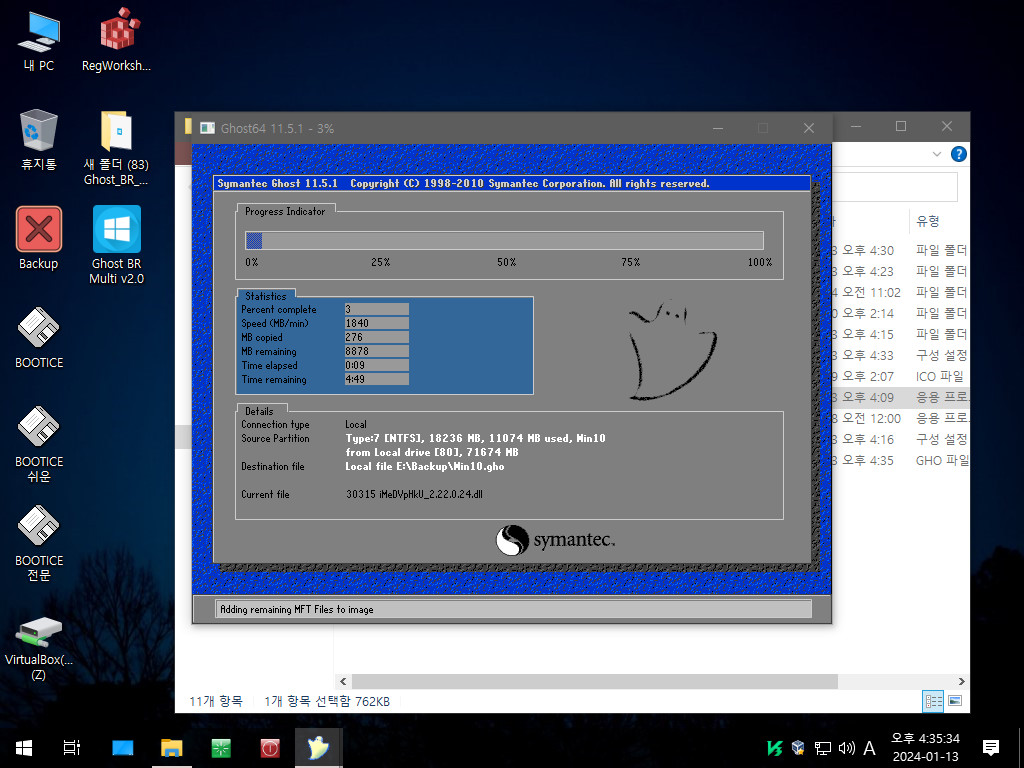
14. 복원을 진행하여 보겠습니다
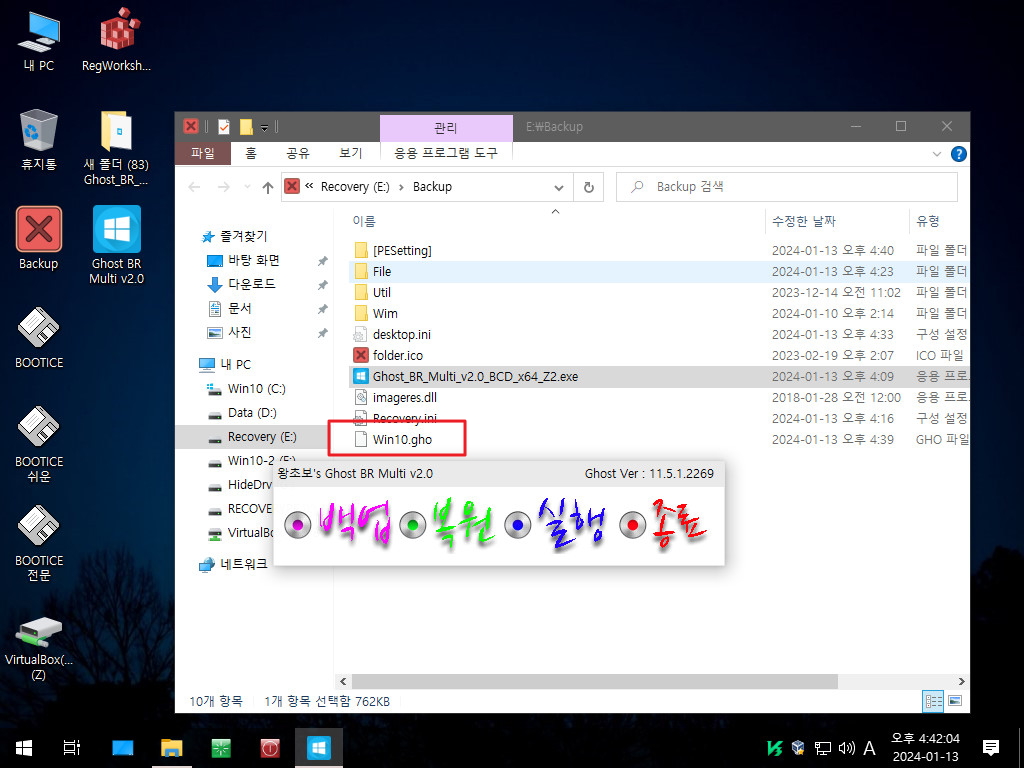
15. 윈도우에서 복원 진행시에는 백업파일 선택만 할수가 있습니다...백업 파일 선택을 Backup 폴더안에 있는 백업 파일을 선택을
해야 PE로 부팅후 복원을 할수 있습니다
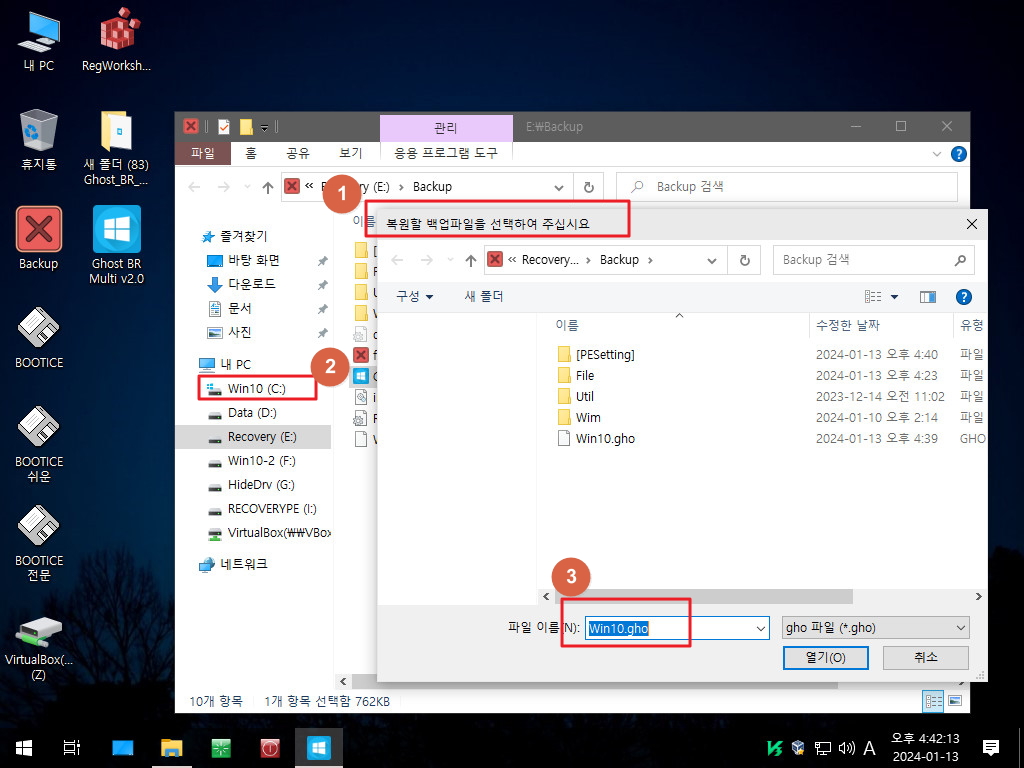
16. 복원 메세지입니다..
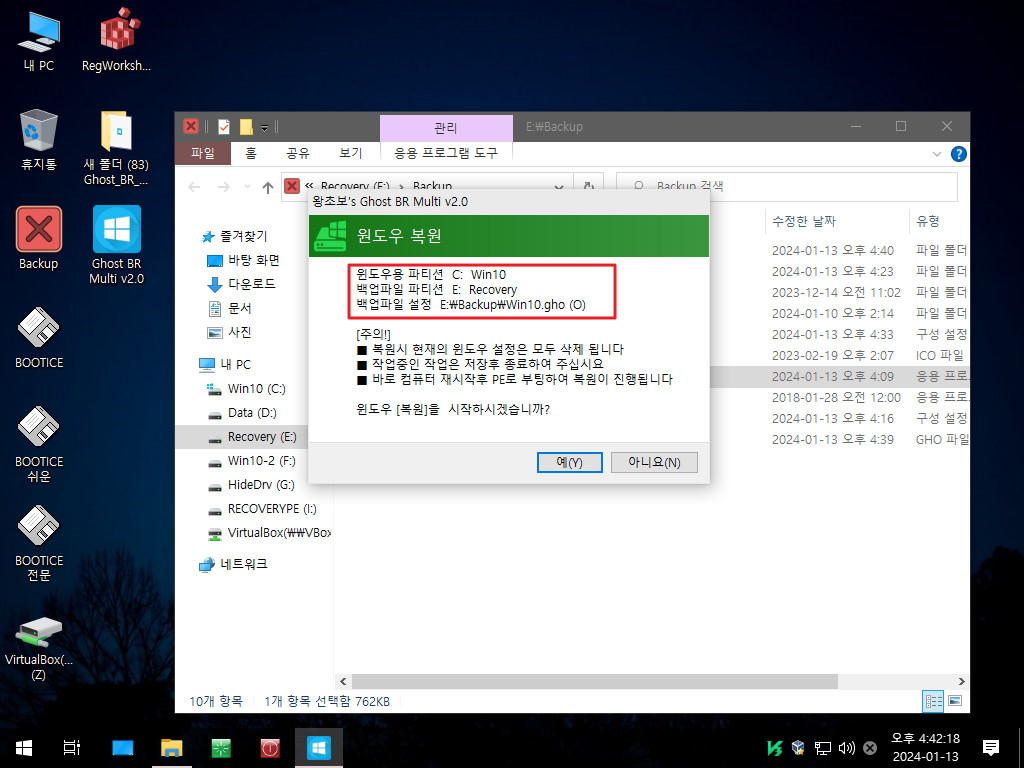
17. 복원 PE로 부팅을 하였습니다. 복원 메세지입니다..선택한 백업 파일인지 확인을 하여 주십시요
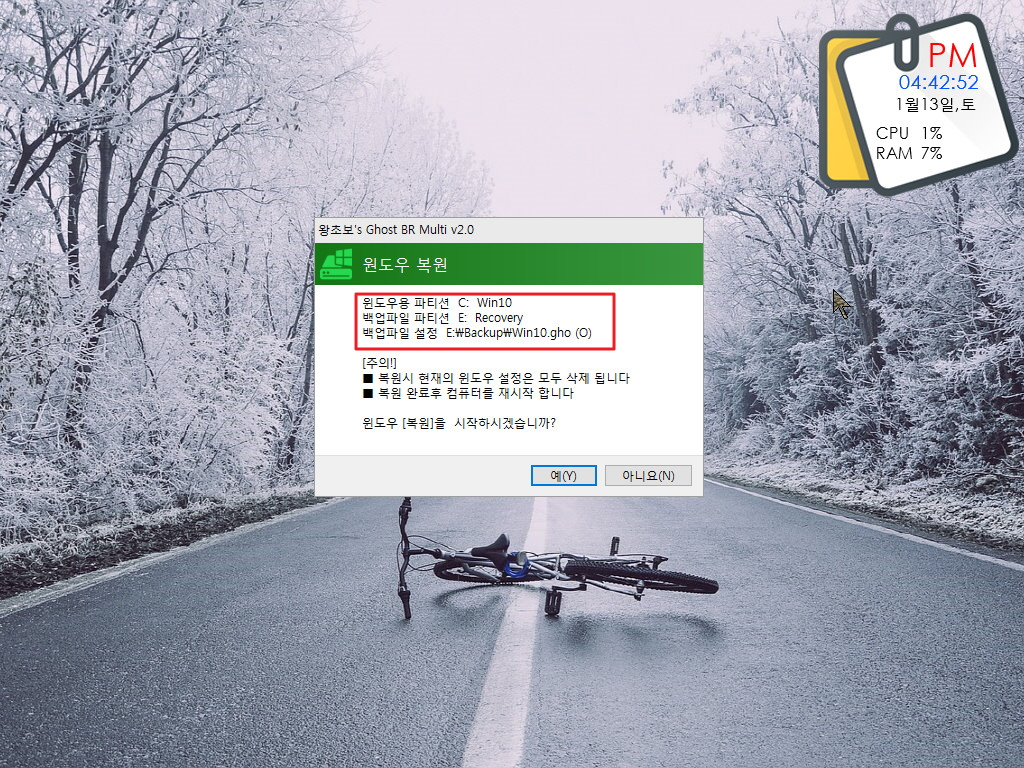
18. 복원중입니다
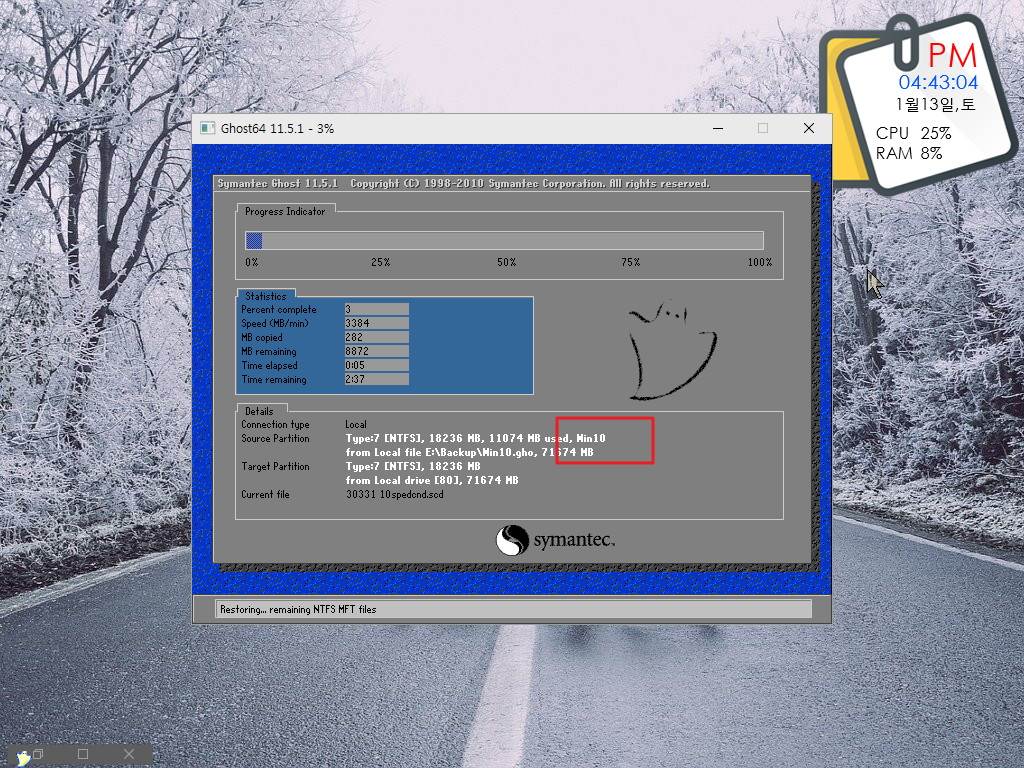
19. 두번째 윈도우로 부팅을 하였습니다
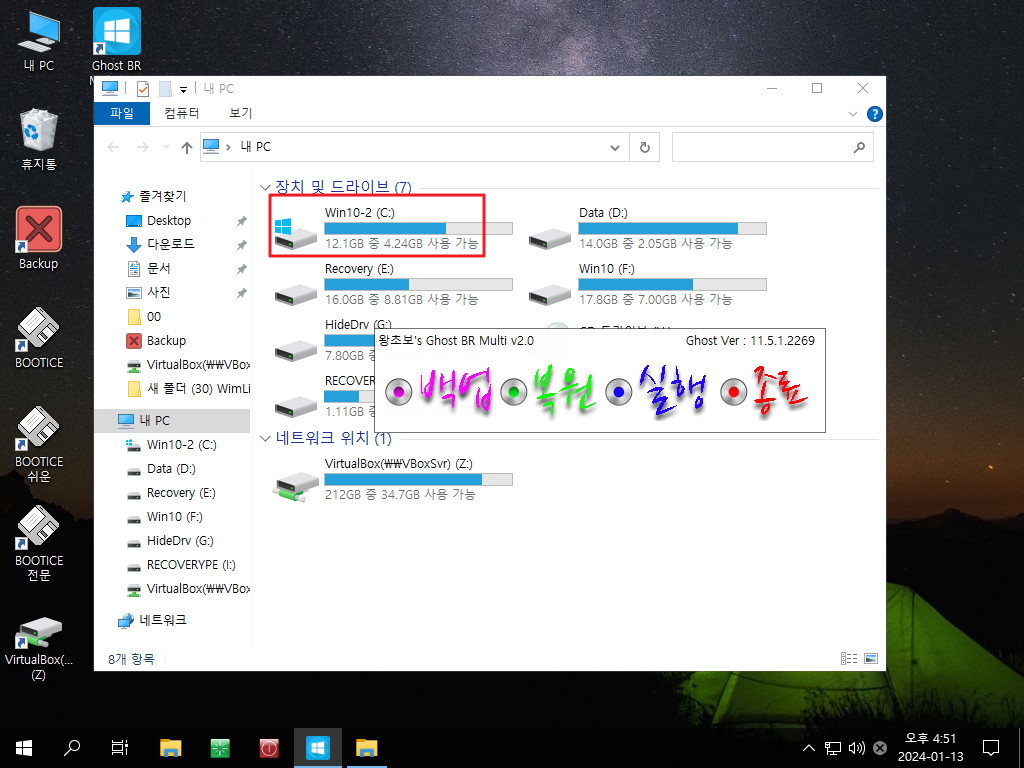
20. 윈도우 볼륨명이 백업 파일 이름으로 기본 설정이 됩니다..
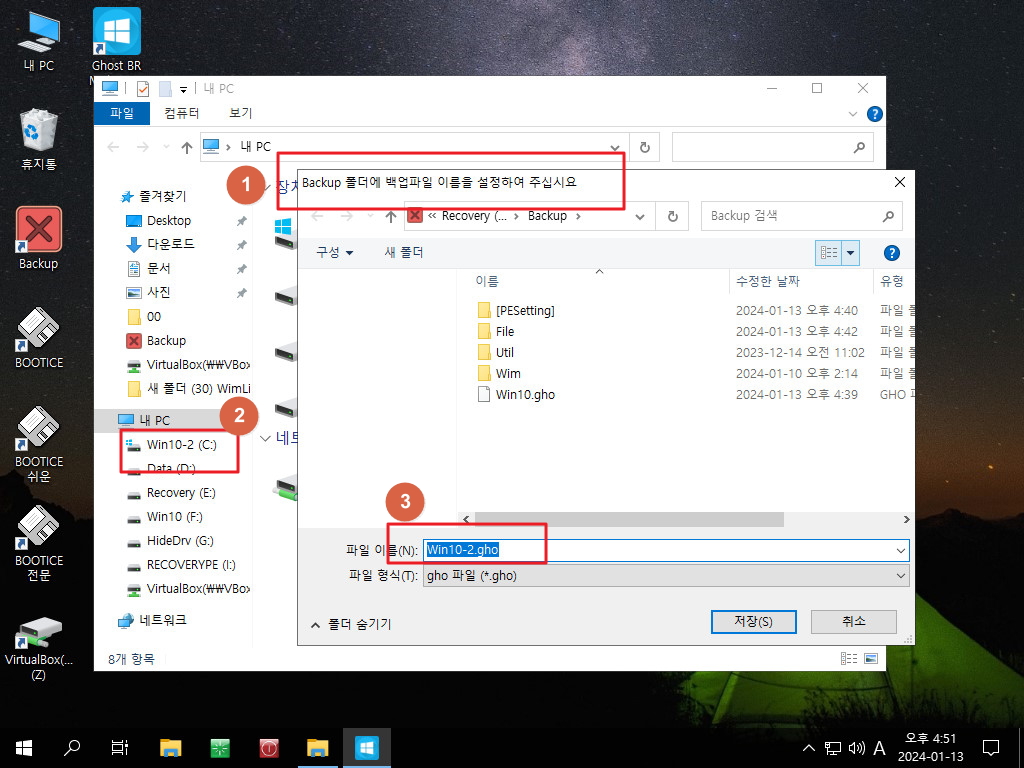
21. 백업 메세지입니다
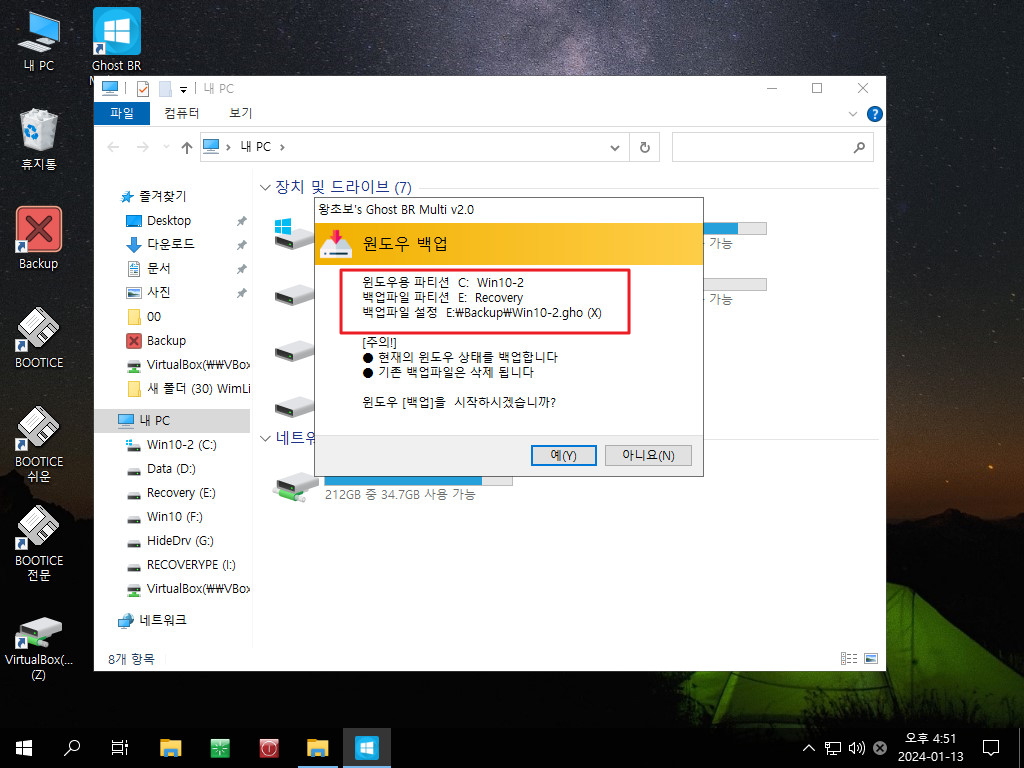
22. 백업중입니다
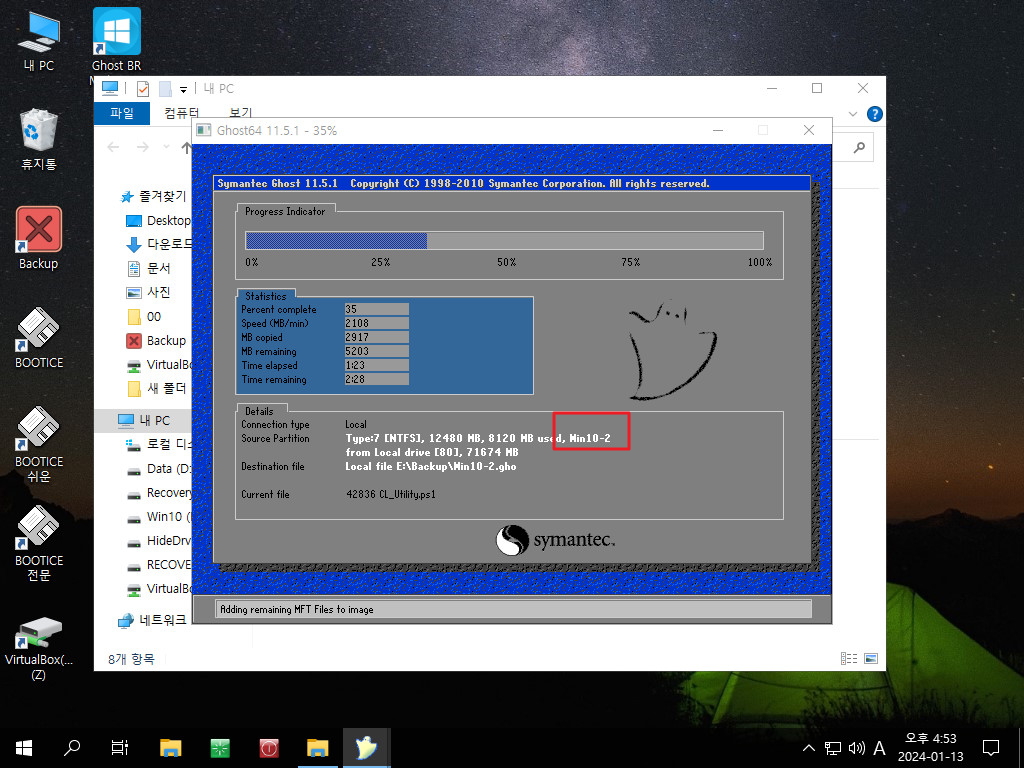
23. 윈도우 각각의 볼륨명으로 백업이 되었습니다..이렇게 해야 구분하기가 편하십니다
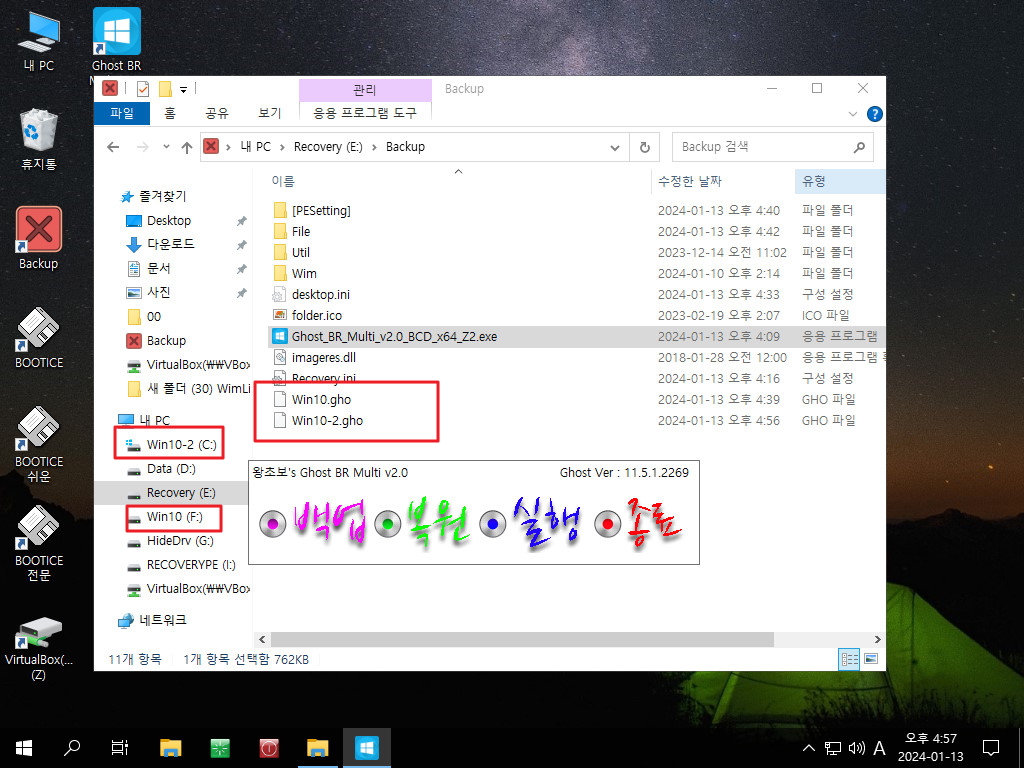
24. 복원을 진행하여 보겠습니다..백업 파일 선택 대화상자입니다
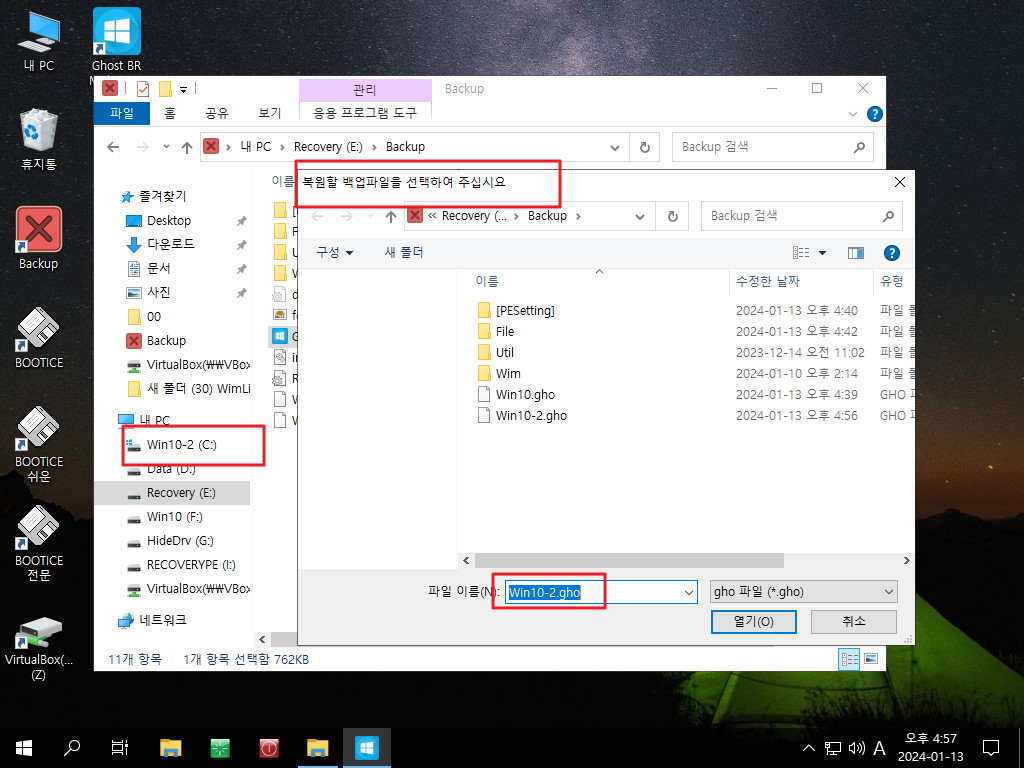
25. 복원 메세지입니다

26. 복원 PE로 부팅을 하였습니다.. 두번째 윈도우여서 드라이브 문자가 C:가 아닙니다..PE에서 드라이브 문자는 언제나 바뀔수 있
는것이어서 중요하지 않습니다...볼륨명으로 확인을 하시는것이 좋습니다
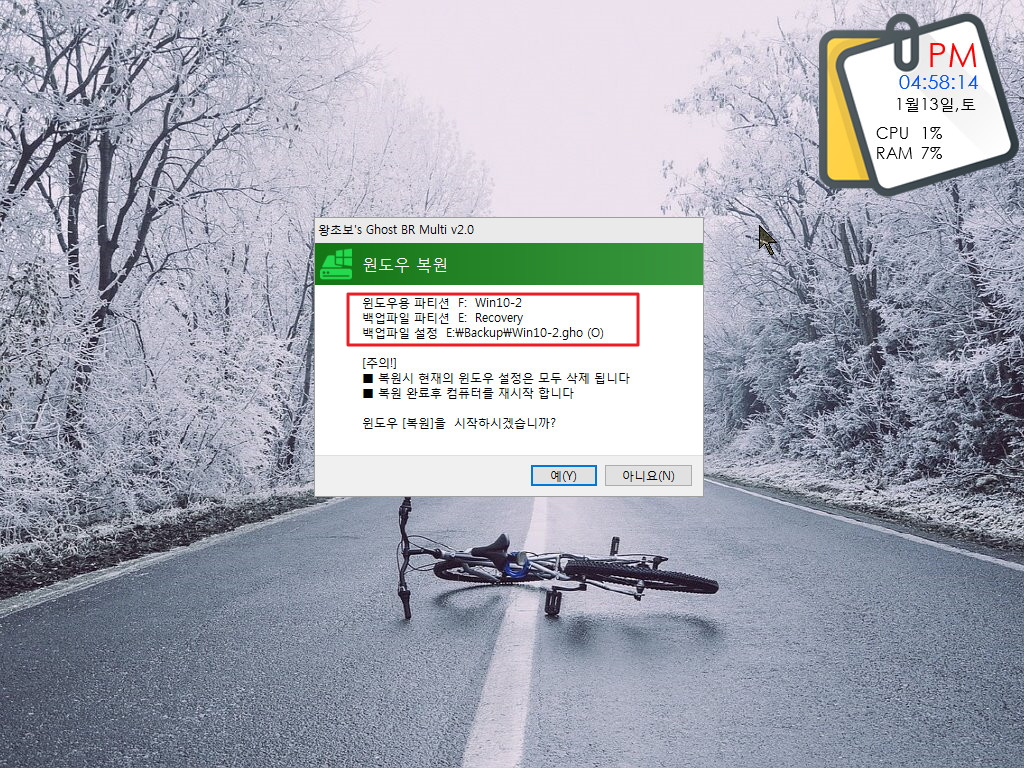
27. 복원중입니다
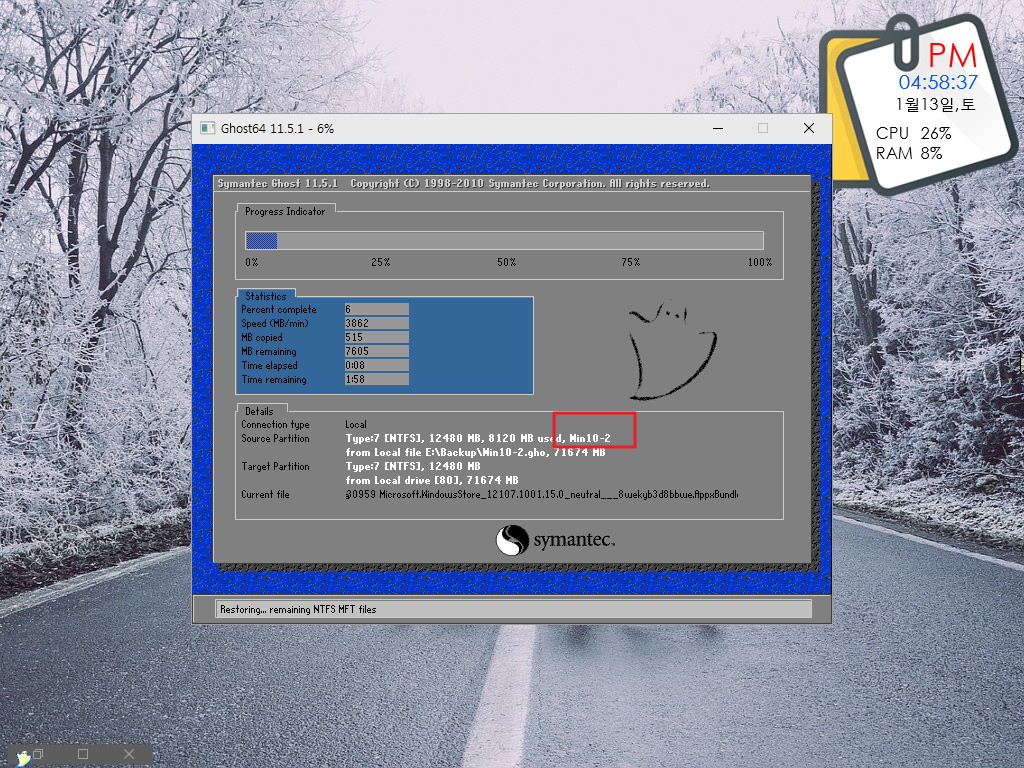
28. 일반 PE로 부팅을 하였습니다
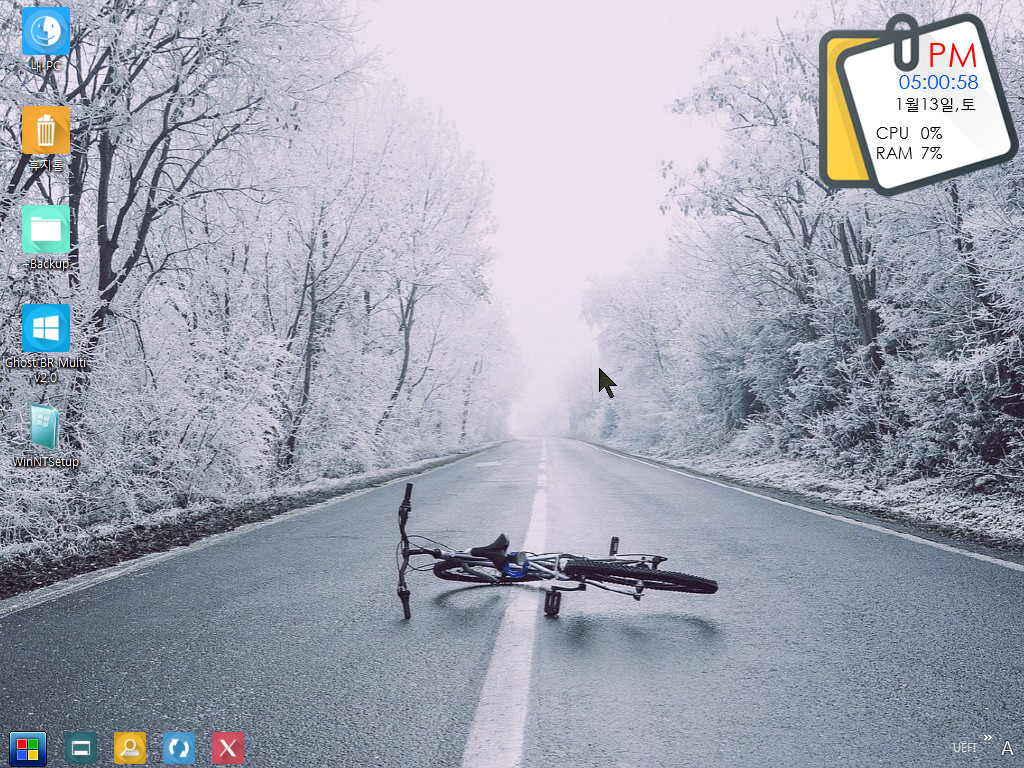
29. 우클릭 메뉴를 확인하여 보았습니다
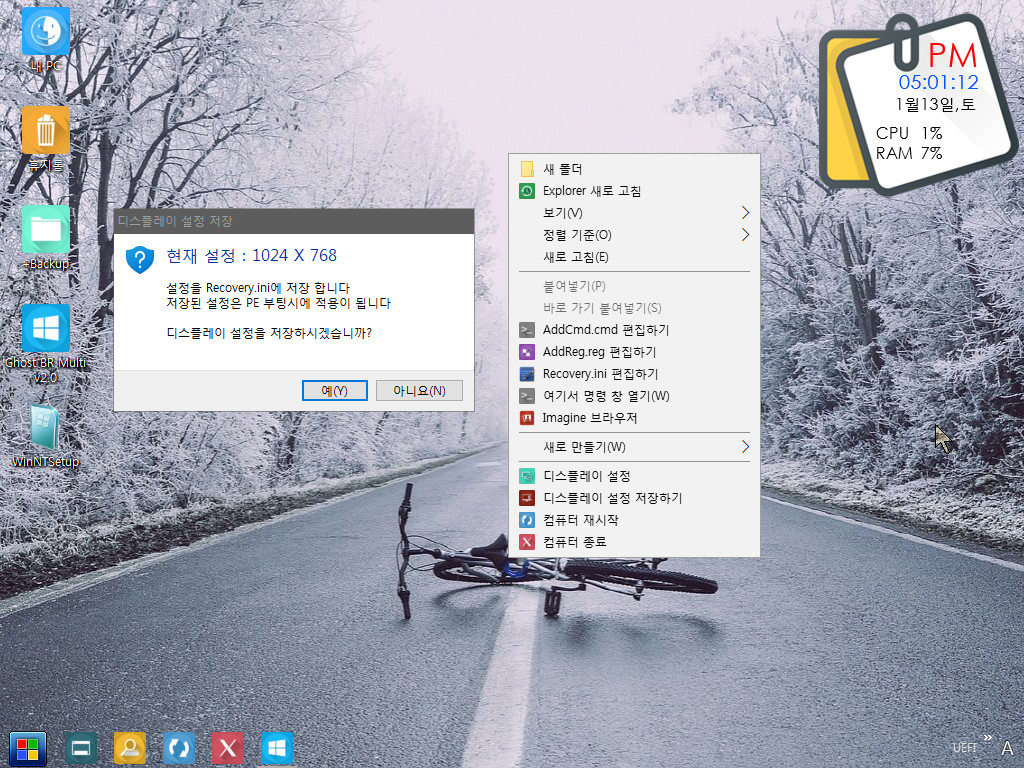
30. 프로그램을 실행하였습니다
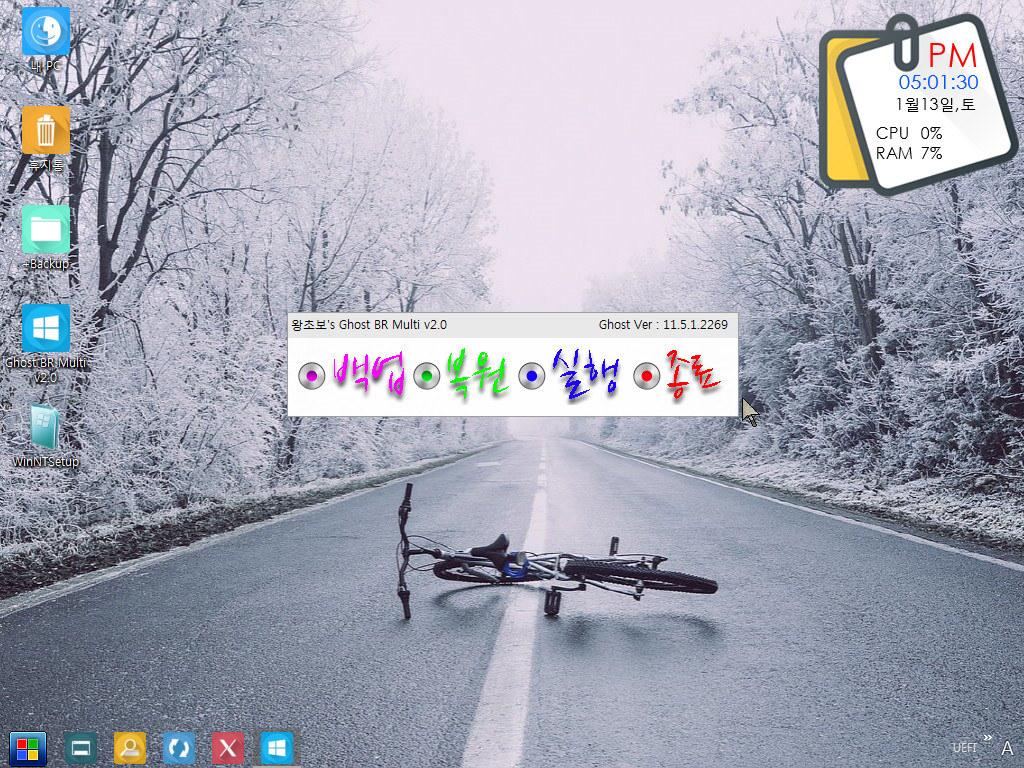
31. PE에서는 윈도우 파티션을 선택을 하는 대화상자가 나옵니다.
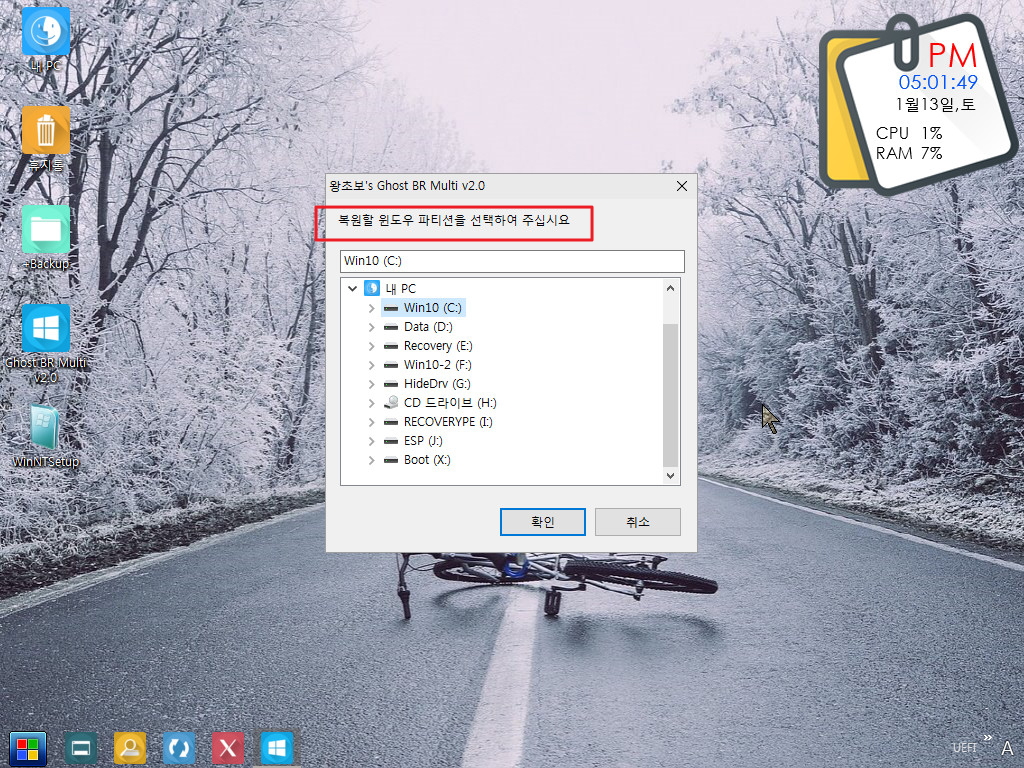
32. 백업 파일 선택 대화상자에는 선택한 파티션의 볼륨명이 기본 파일로 설정이 되어 있습니다
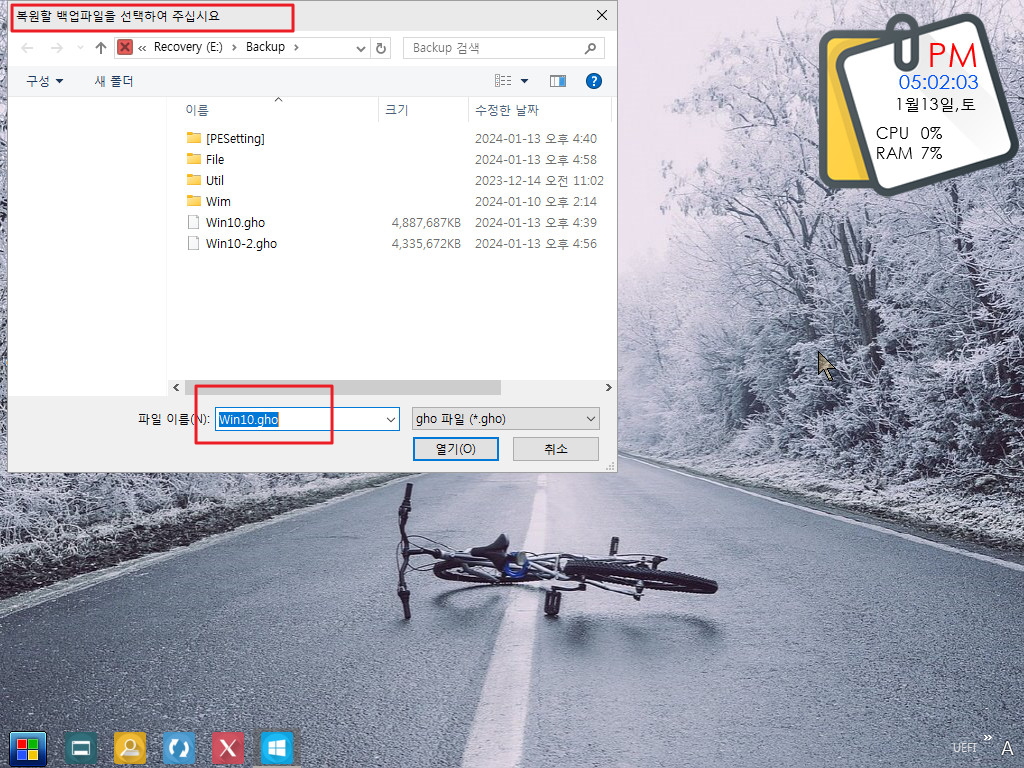
33. 복원 메세지입니다.. 메세지애서 윈도우 볼률명과 파일 이름을 확인하시는것이 좋습니다..
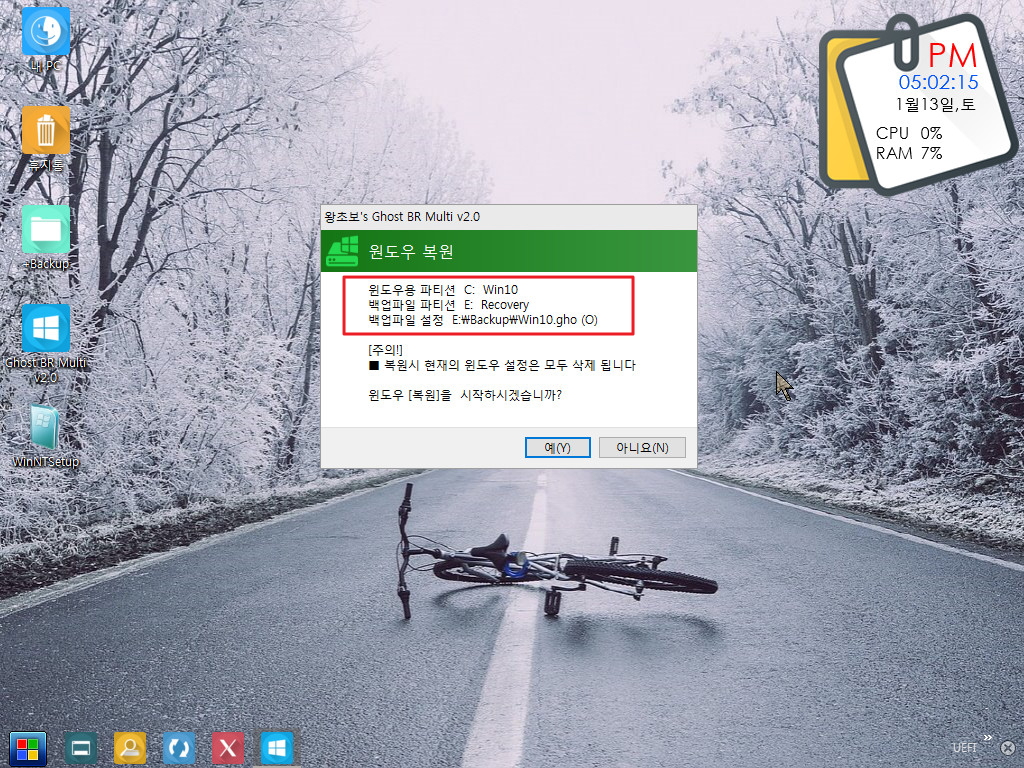
34. 복원중입니다
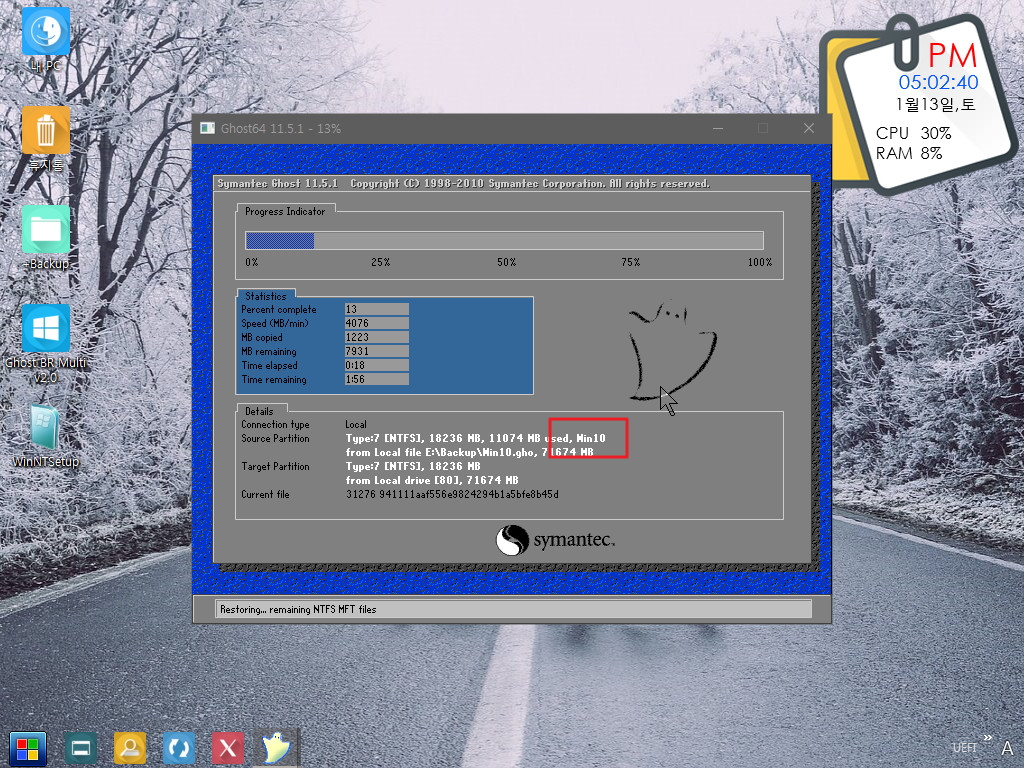
35. 백업을 진행하여 보겠습니다..백업할 윈도우 파티션 선택 대화상자입니다..윈도우가 아닌 파티션을 선택하는 경우에는...
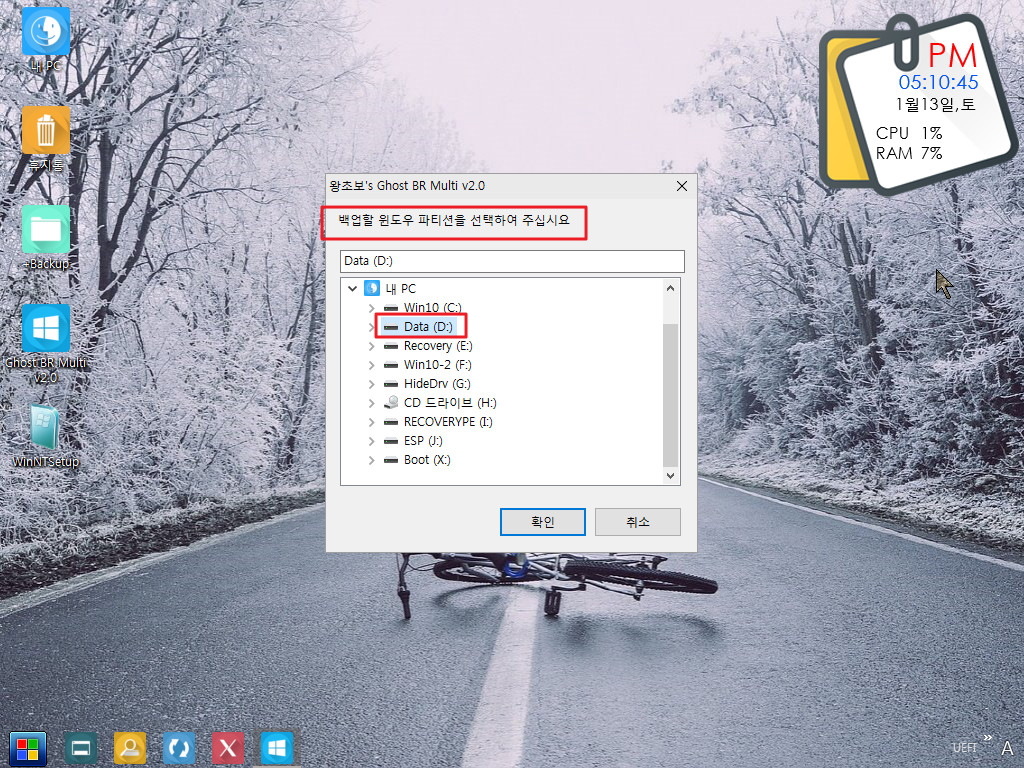
36. 아래처럼 메세지를 보여줍니다

37. 윈도우 파티션을 선택을 하였습니다

38. 백업 파일 저장 대화상자 입니다.. Backup 폴더가 아니면...
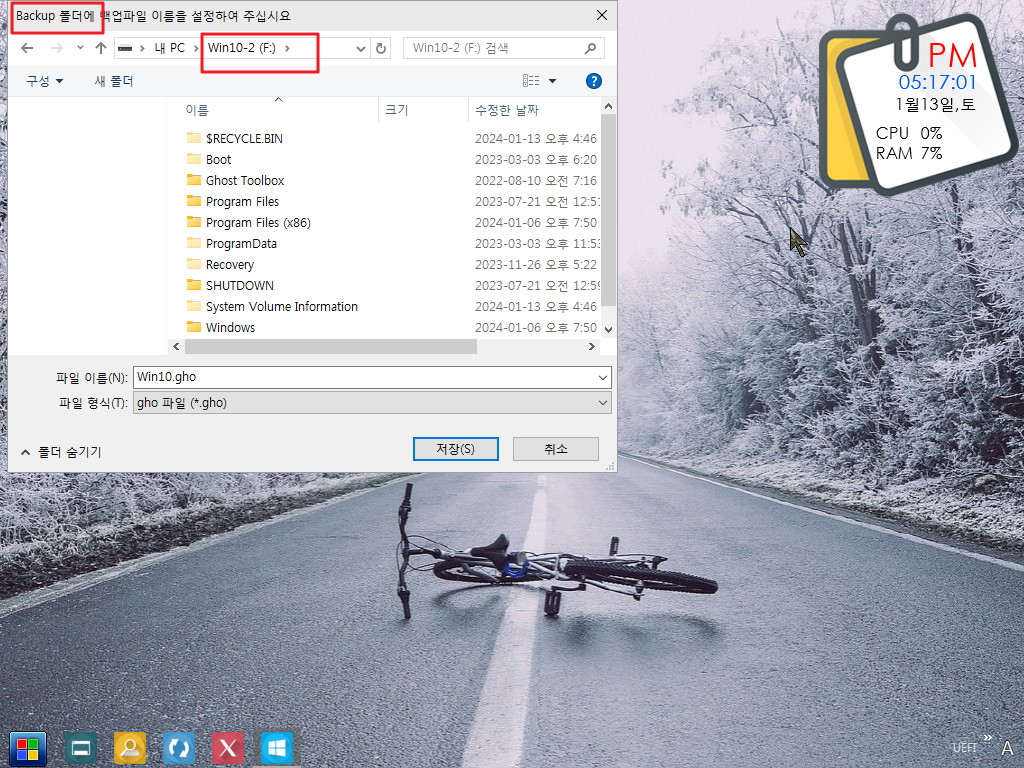
39. 아래처럼 메세지가 나옵니다..백업 파일을 Backup 폴더에 저장을 해야 합니다..
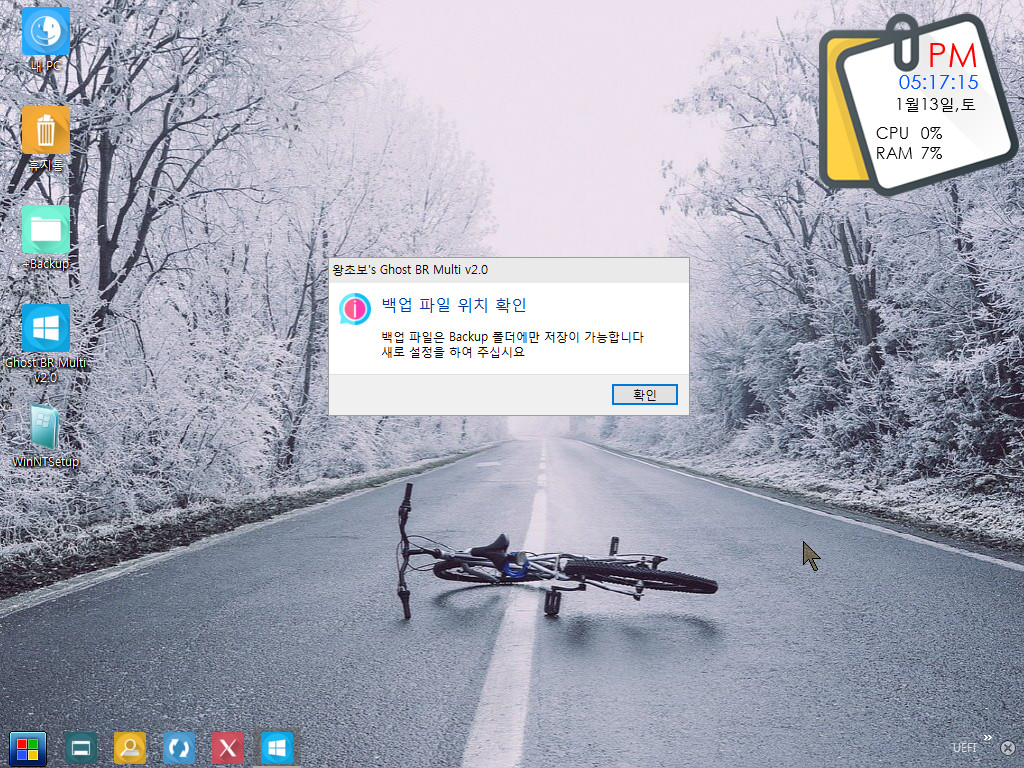
40. 백업 메세지입니다
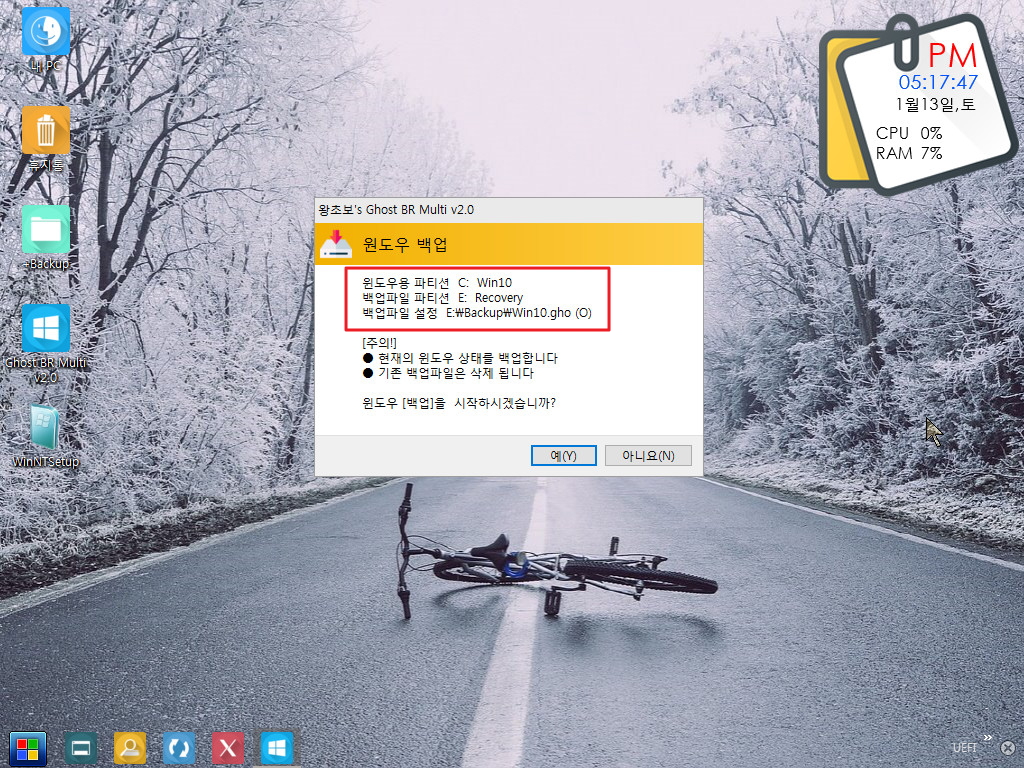
41. 백업중입니다
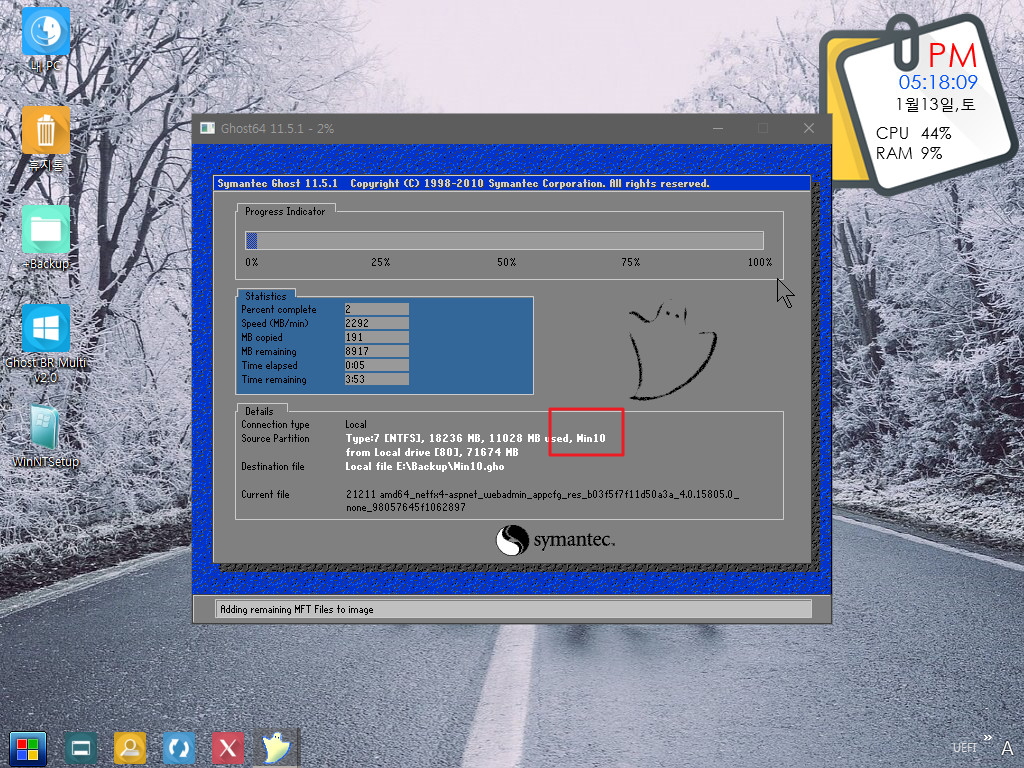
42. PE에서는 윈도우에서 처럼 프로그램이 Backup 폴더에 있지 않아도 실행이 됩니다
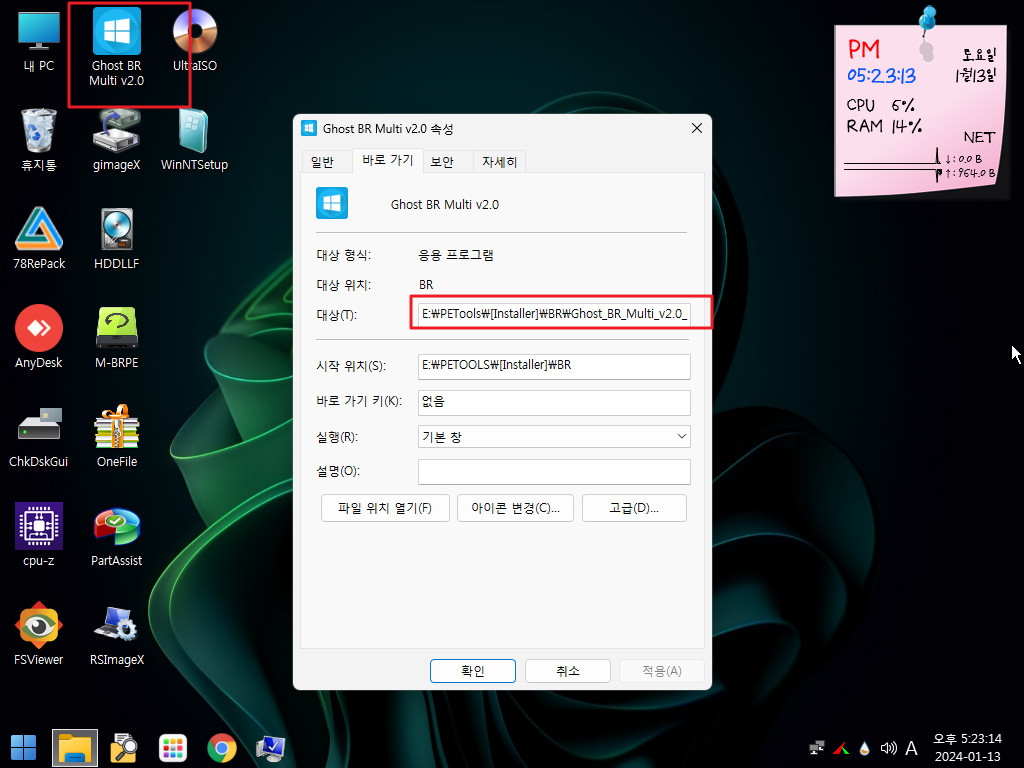
43. 프로그램이 실행되었습니다
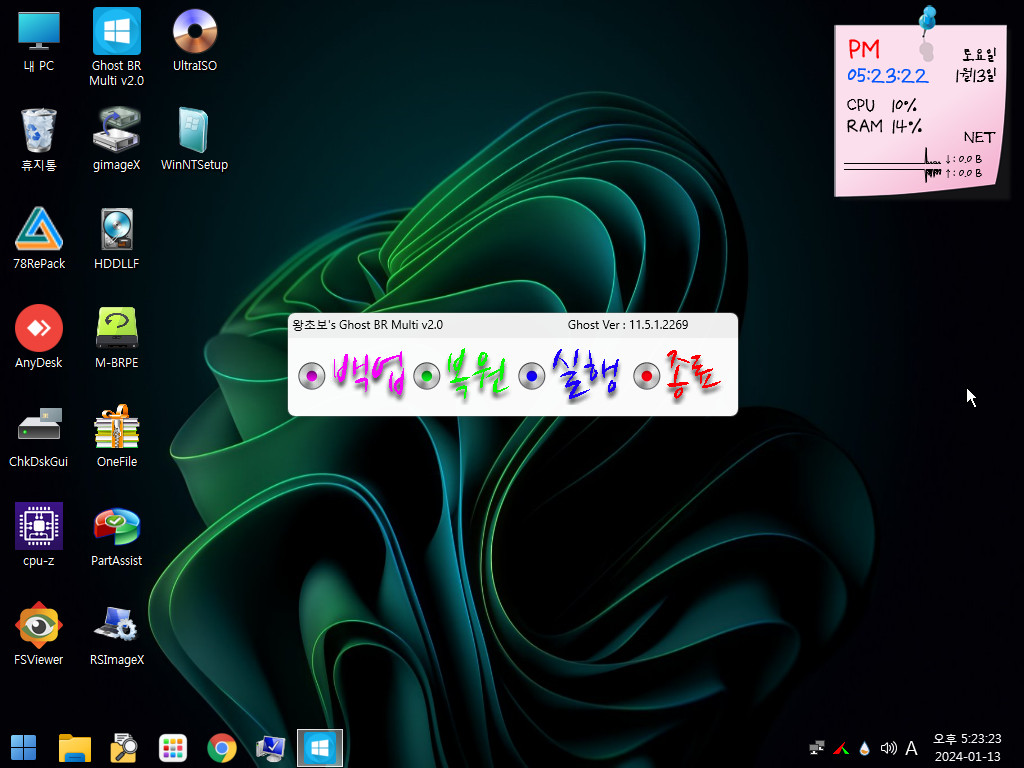
44. 두번째 윈도우를 선택을 하였습니다
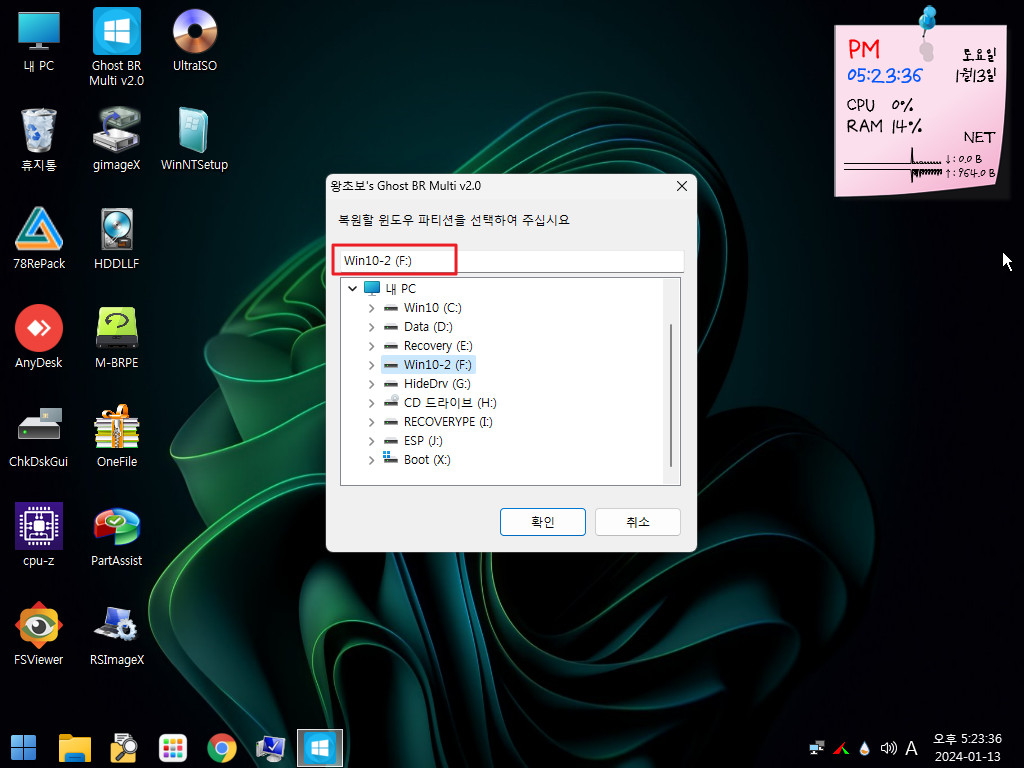
45. 복원할 백업 파일을 선택하면 됩니다
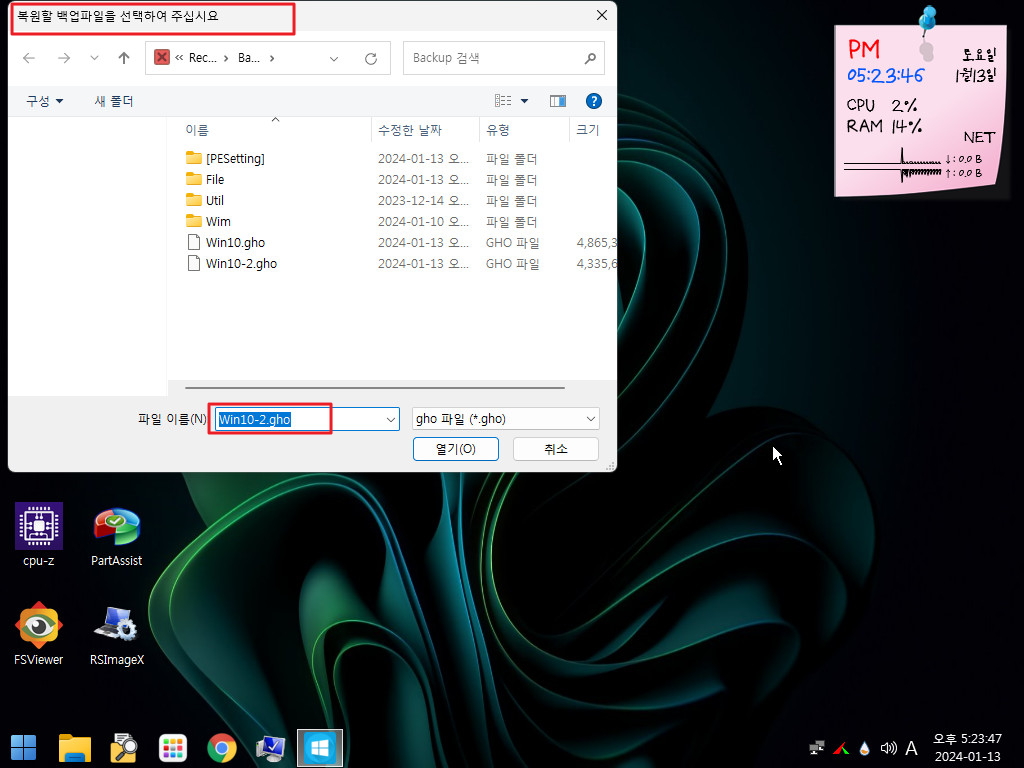
46. 복원 메세지입니다
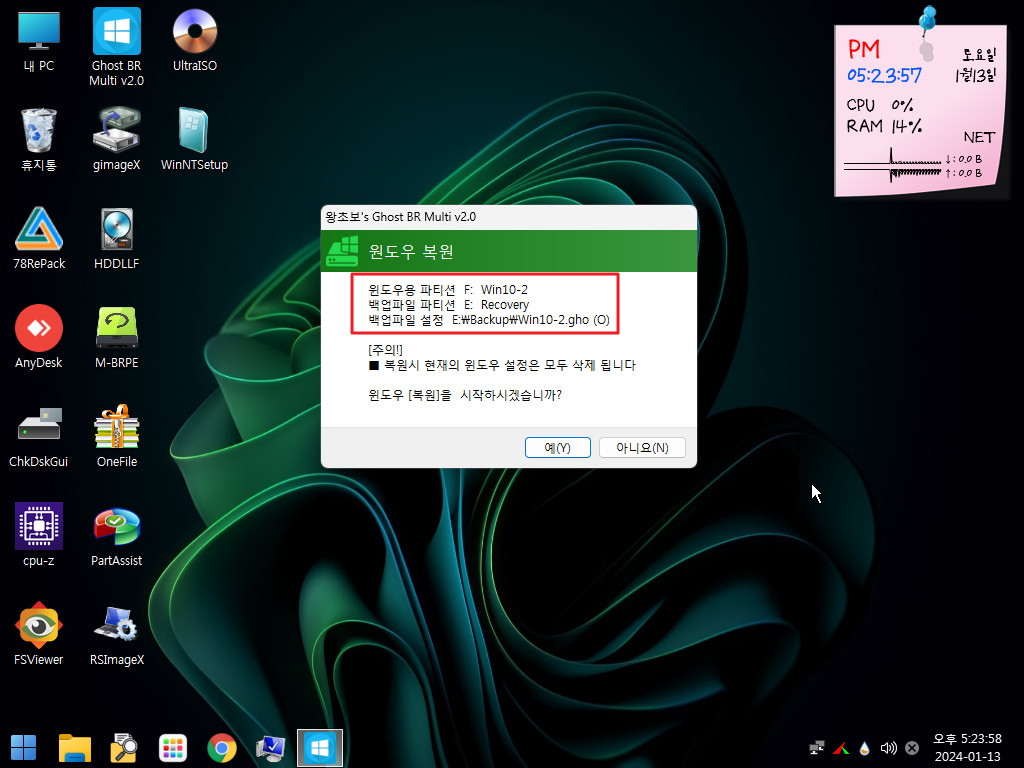
47. 복원중입니다
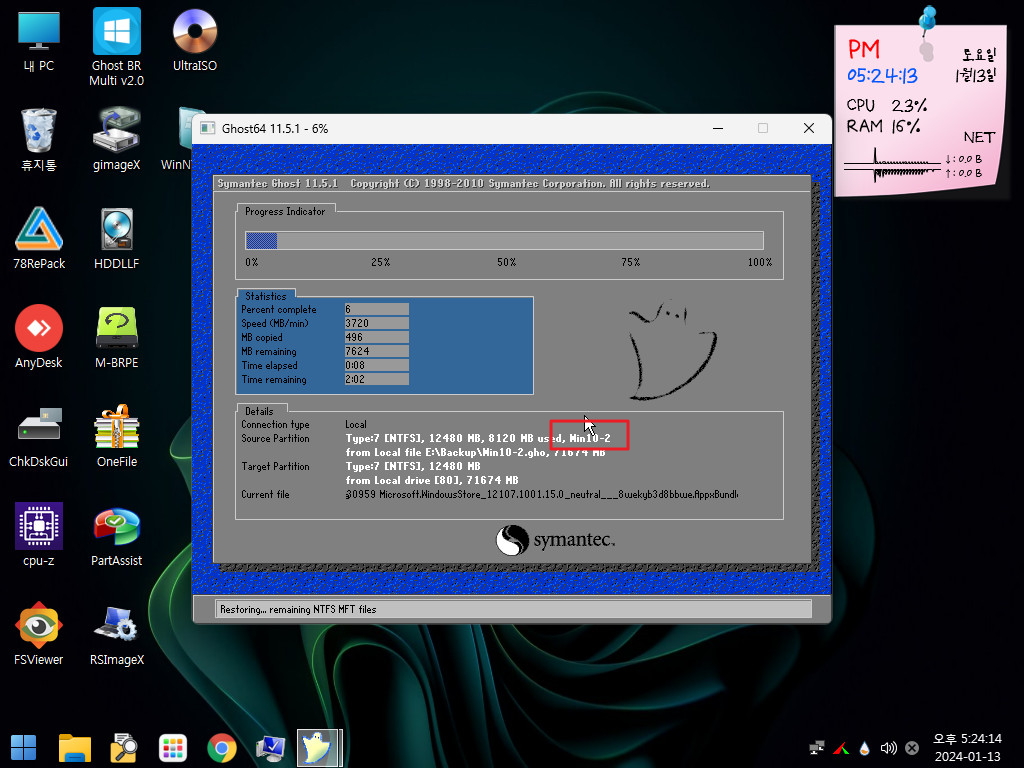
48. 오토잇으로 만들었습니다 아래처럼 검출이 되고 있습니다 이런 부분들을 감안을 하고 요청을 하여 주십시요
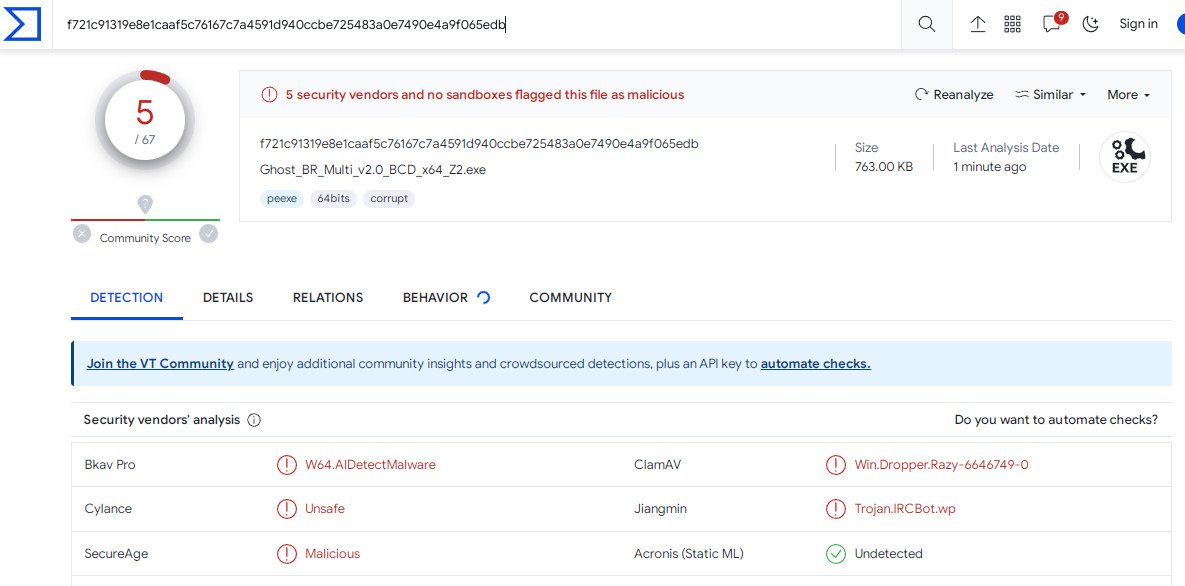
49. 배포 파일에 포함된 PE를 압축해제후 검사한 결과 입니다
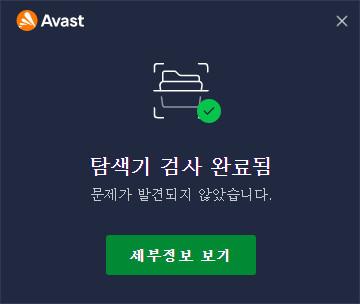
50. 마무리
Ghost BR Multi v2.0으로 백업 복원시에 윈도우 파티션을 직접 선택을 해야 합니다. 백업 파일도 각각 있어서 선택후 메세지에서
꼭! 확인을 하고 백업,복원을 진행을 하여 주시는것이 사고를 방지 할수 있습니다..
백업,복원시에 신중을 기하여 주십시요
혹시 부족한 부분들이 보이실것입니다...양해를 하여 주십시요
사랑하시는 가족분들과 즐거운 저녁시간이 되시길 바랍니다

감사합니다^^
고생하셨습니다~~